Page 1
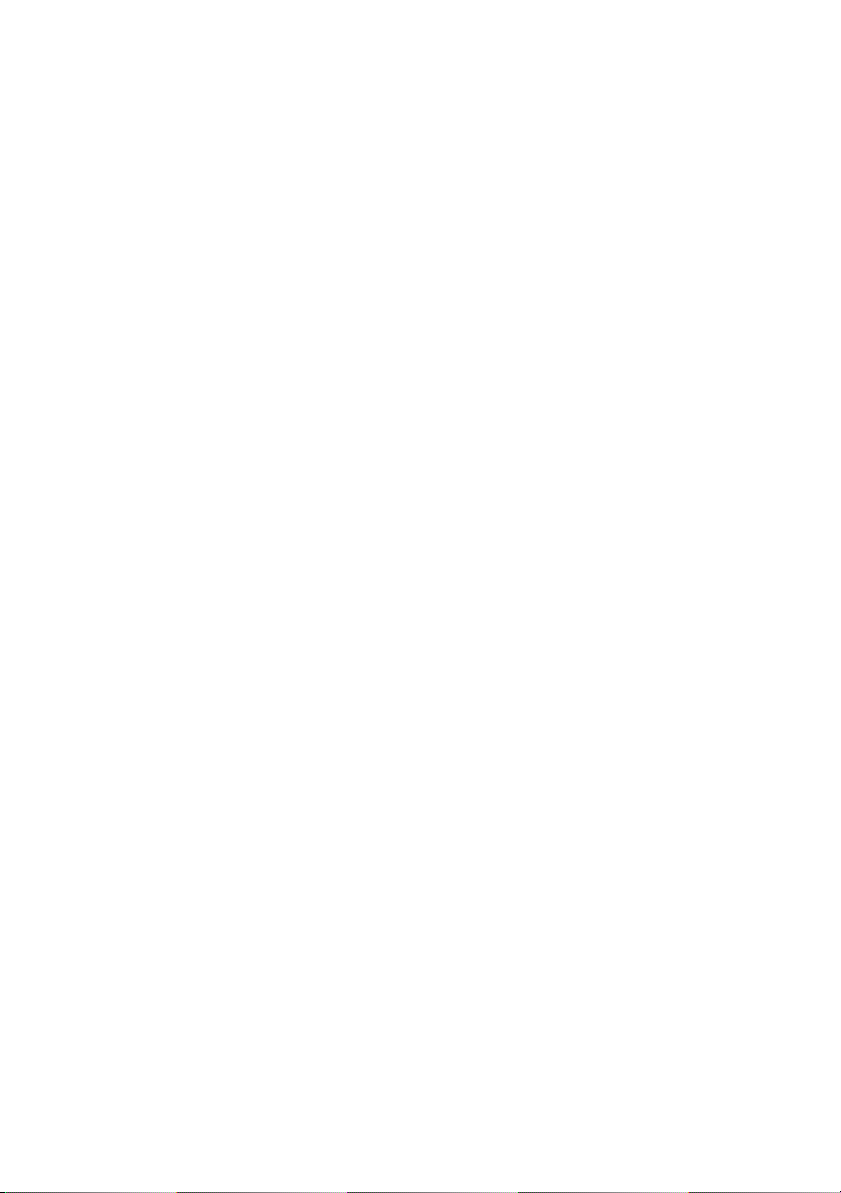
Dell™ Inspiron™
Hurtigveiledning
Modell: DCMF
www.dell.com | support.dell.com
Page 2
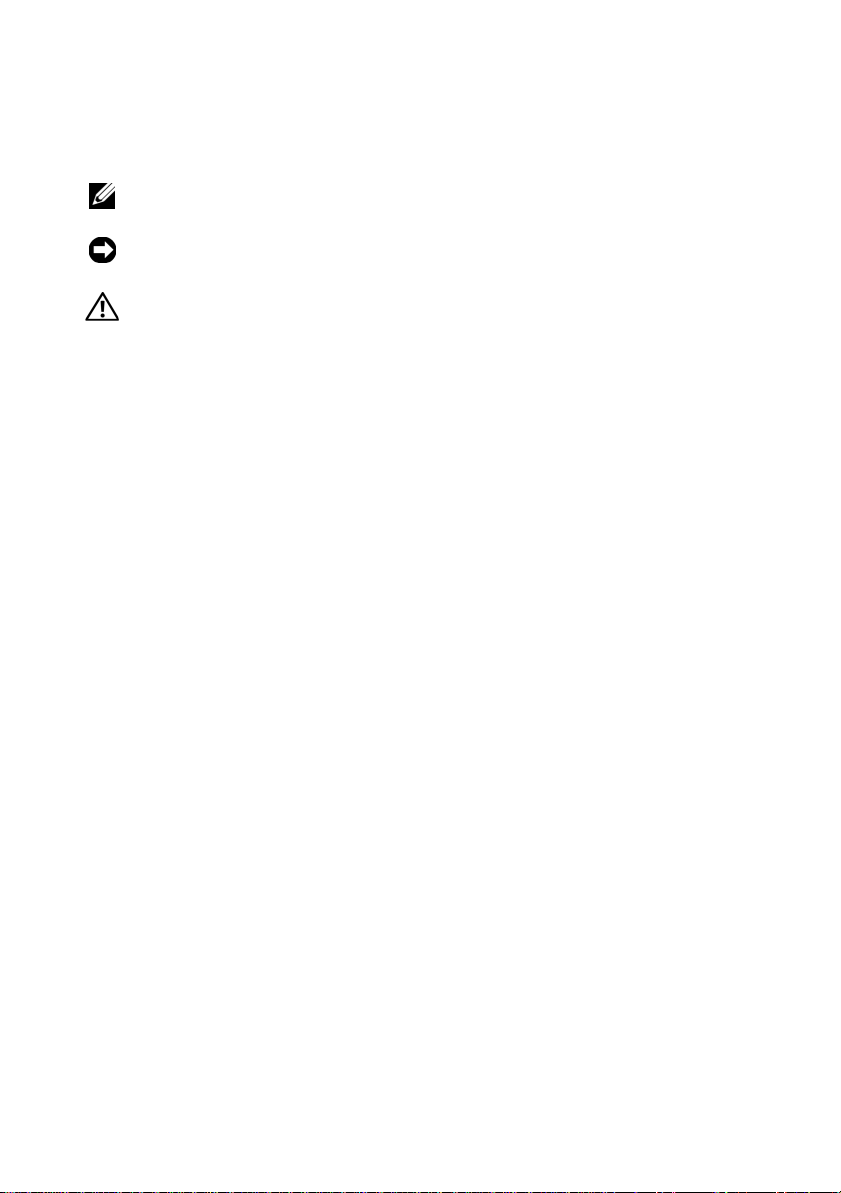
OBS!, Merknader og Advarsler
OBS! Et OBS!-avsnitt inneholder viktig informasjon som gjør at du kan bruke
datamaskinen mer effektivt.
MERKNAD: En MERKNAD angir enten potensiell fare for maskinvaren eller tap av
data, og forteller hvordan du kan unngå problemet.
ADVARSEL: En ADVARSEL angir en potensiell fare for skade på eiendom,
personskade eller dødsfall.
____________________
Informasjonen i dette dokumentet kan endres uten varsel.
© 2008 Dell Inc. Med enerett.
Reproduksjon av dette materialet i enhver form er strengt forbudt uten skriftlig tillatelse fra Dell Inc.
Varemerker brukt i denne teksten: Dell, DELL-logoen, DellConnect, Inspiron, og YOURS IS HERE er
varemerker tilhørende Dell Inc.; Intel, Celer on, Core og Pentium er registrerte varemerker tilhørende
Intel Corporation; AMD, AMD Athlon, og Phenom er varemerker tilhørende Advanced Micro
Devices, Inc.; HyperT r ansport er et lisensiert varemerke tilhørende HyperTransport Technology
Consortium; Microsoft, Windows, W indows Vista, og W indows V ista-startknapp er enten varemerker eller
registrerte varemerker tilhørende Microsoft Corporation i USA og/eller andre land; Bluetooth er et
varemerke eid av Bluetooth SIG, Inc. og brukes a v Dell Inc. under lisens; Blu-r ay Disc er et v aremerke
tilhørende Blu-ray Disc Association.
Andre varemerker og varenavn kan være brukt i dett e dokumentet som en henvisning til institusjonene
som innehar rettighetene til merkene og navnene eller til produktene. Dell Inc. fraskriver seg
eierinteresse for varemerker og navn som ikke er deres egne.
Modell: DCMF
Juni 2008 Delenr. J388D Rev. A01
Page 3
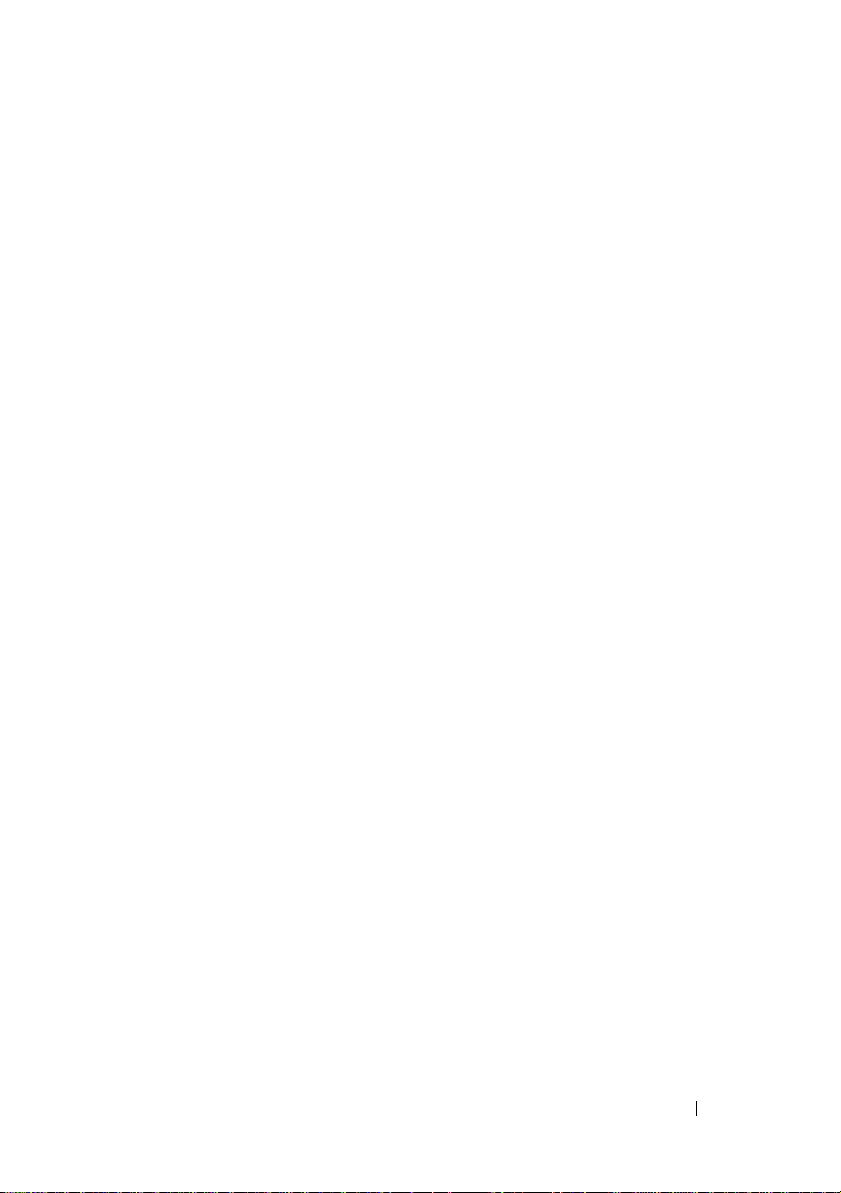
Innhold
1 Om Dell™ Inspiron™ 518/519. . . . . . . . . . . 7
2 Installere datamaskinen . . . . . . . . . . . . . 11
Installering av datamaskinen i et avlukke . . . . . . . 11
Forside . . . . . . . . . . . . . . . . . . . . . . . . 7
Bakside
Kontakter på baksiden av maskinen
. . . . . . . . . . . . . . . . . . . . . . . . 8
. . . . . . . . . 9
Koble til Internett
Sette opp Internett-tilkoblingen
Overføre informasjon til en ny datamaskin
. . . . . . . . . . . . . . . . . . . . 13
. . . . . . . . . . 13
. . . . . . . 15
3 Spesifikasjoner . . . . . . . . . . . . . . . . . . . . 17
4 Feilsøking
Feilsøkingsverktøy. . . . . . . . . . . . . . . . . . . . 27
Løse problemer . . . . . . . . . . . . . . . . . . . . . 35
. . . . . . . . . . . . . . . . . . . . . . . . 27
Signalkoder
Systemmeldinger
Feilsøking av maskinvareproblemer i
Windows Vista
Dell Diagnostics
Strømproblemer
. . . . . . . . . . . . . . . . . . . . . 27
. . . . . . . . . . . . . . . . . . 29
®
operativsystem. . . . . . . . . . 31
. . . . . . . . . . . . . . . . . . 32
. . . . . . . . . . . . . . . . . . 35
Innhold 3
Page 4
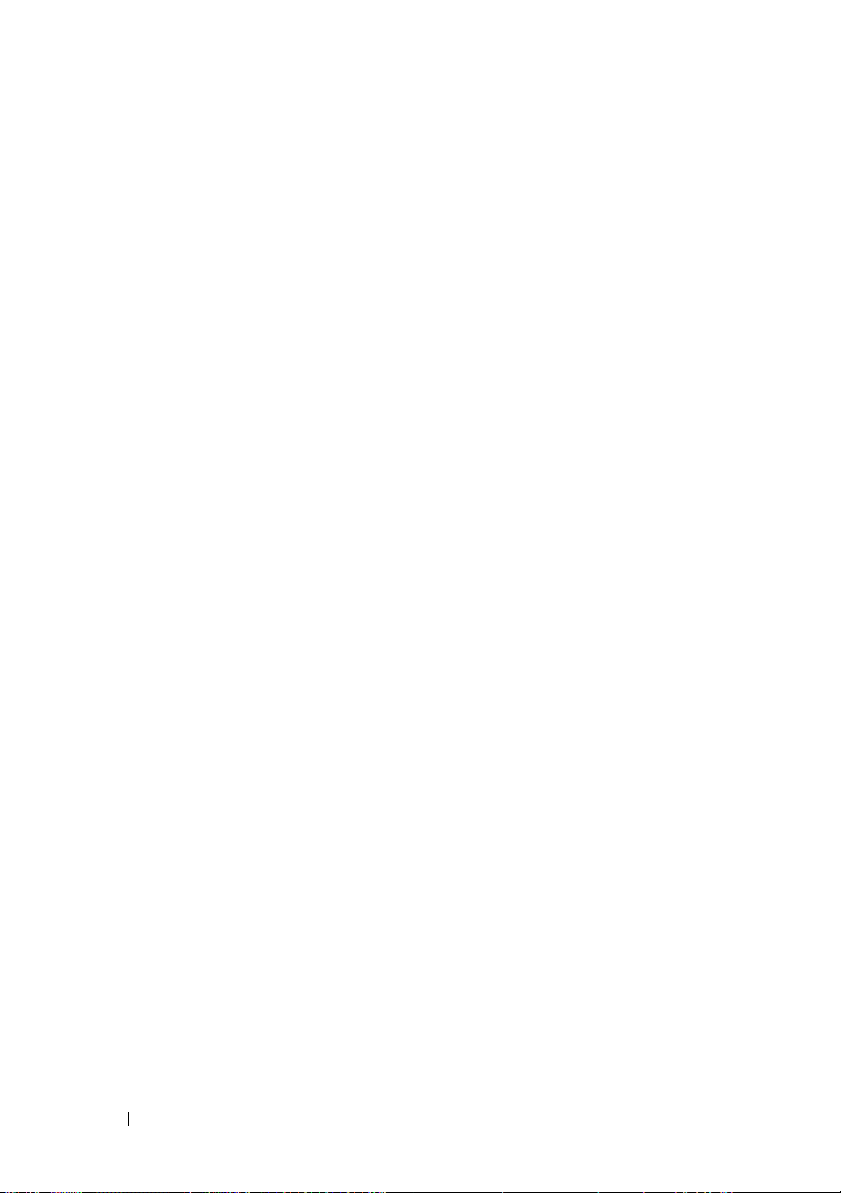
Minneproblemer . . . . . . . . . . . . . . . . . . 36
Maskinheng og programvareproblemer
. . . . . . 37
5 Installere operativsystemet på nytt. . . . 41
Drivere . . . . . . . . . . . . . . . . . . . . . . . . . . 41
Hva er en driver?
Identifiserer drivere
Installere drivere og verktøy på nytt
Bruke Drivers and Utilities-mediet
. . . . . . . . . . . . . . . . . . 41
. . . . . . . . . . . . . . . . . 42
. . . . . . . . 42
. . . . . . . . . 43
Gjenopprette operativsystemet . . . . . . . . . . . . . 44
Bruke Microsoft
Windows
systemgjenoppretting. . . . . . . . . . . . . . . . 45
Klikk på Dell Factory Image Restore.
Bruke mediet med operativsystemet
. . . . . . . . 46
. . . . . . . . 47
6 Finne informasjon . . . . . . . . . . . . . . . . . 49
7 Få hjelp
4 Innhold
. . . . . . . . . . . . . . . . . . . . . . . . . 51
Få assistanse . . . . . . . . . . . . . . . . . . . . . . . 51
Teknisk støtte og kundeservice
DellConnect™
. . . . . . . . . . . . . . . . . . . . 52
Elektroniske tjenester
AutoTech-tjeneste
Automatisk ordrestatustjeneste
Problemer med ordren
Produktinformasjon
. . . . . . . . . . . . . . . . . . 53
. . . . . . . . . . . . . . . . . . . 54
. . . . . . . . . . . . . . . . 52
. . . . . . . . . . . . . . . . . 53
. . . . . . . . . . . 52
. . . . . . . . . . 53
Returnere produkter for garantireparasjon eller
. . . . . . . . . . . . . . . . . . . . . . . . . . . 54
kreditt
Page 5
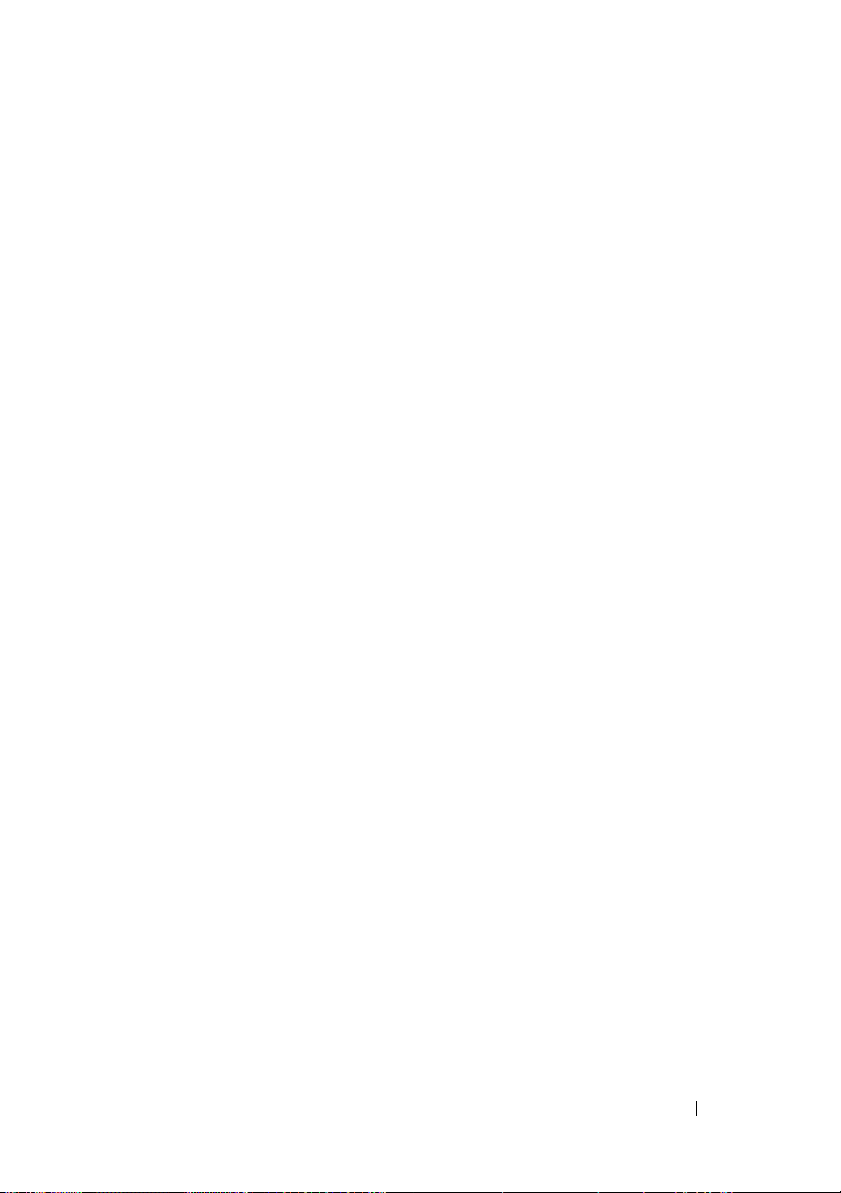
Før du ringer . . . . . . . . . . . . . . . . . . . . . . . 55
Kontakte Dell
. . . . . . . . . . . . . . . . . . . . . . . 57
A Vedlegg . . . . . . . . . . . . . . . . . . . . . . . . . . 59
FCC Notice (bare USA USA) . . . . . . . . . . . . . . . 59
FCC Class B
Produktmerknad fra Macrovision
. . . . . . . . . . . . . . . . . . . . . 59
. . . . . . . . . . . . 60
Stikkordregister . . . . . . . . . . . . . . . . . . . . . . 61
Innhold 5
Page 6
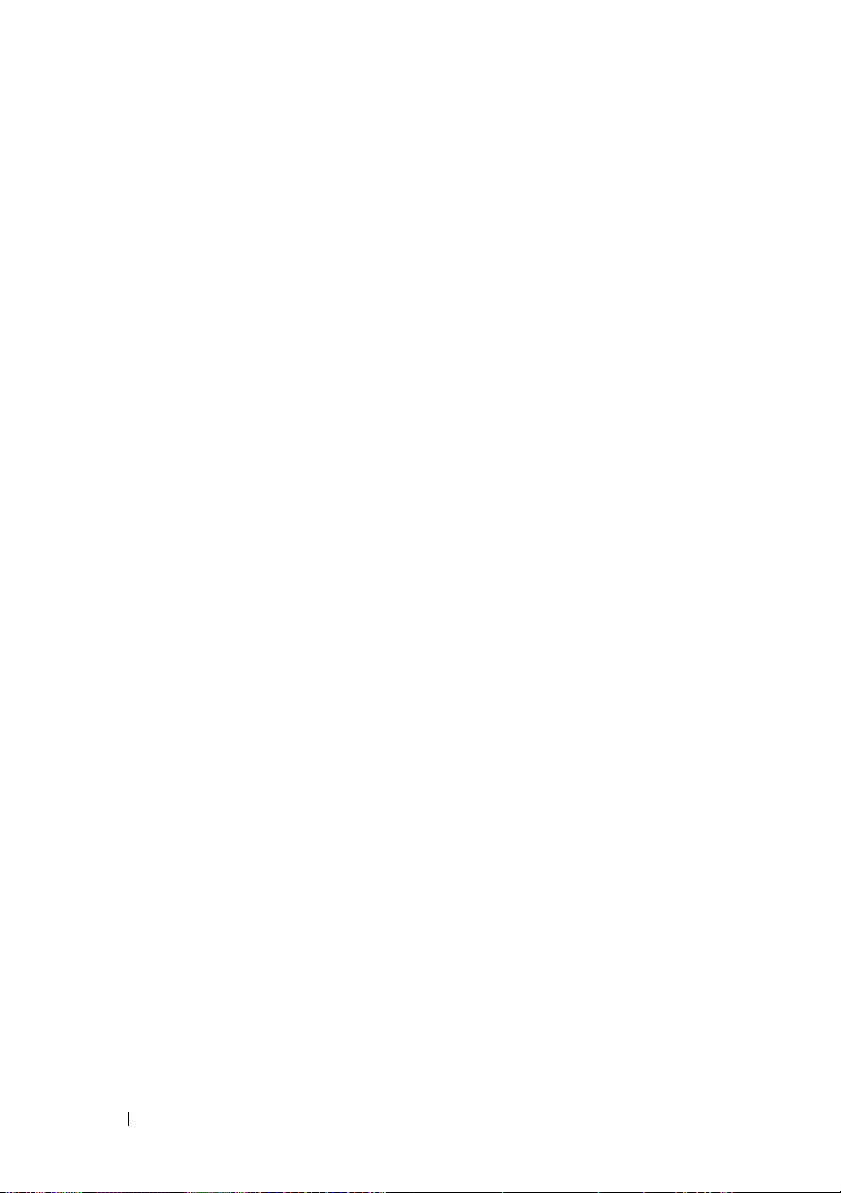
6 Innhold
Page 7
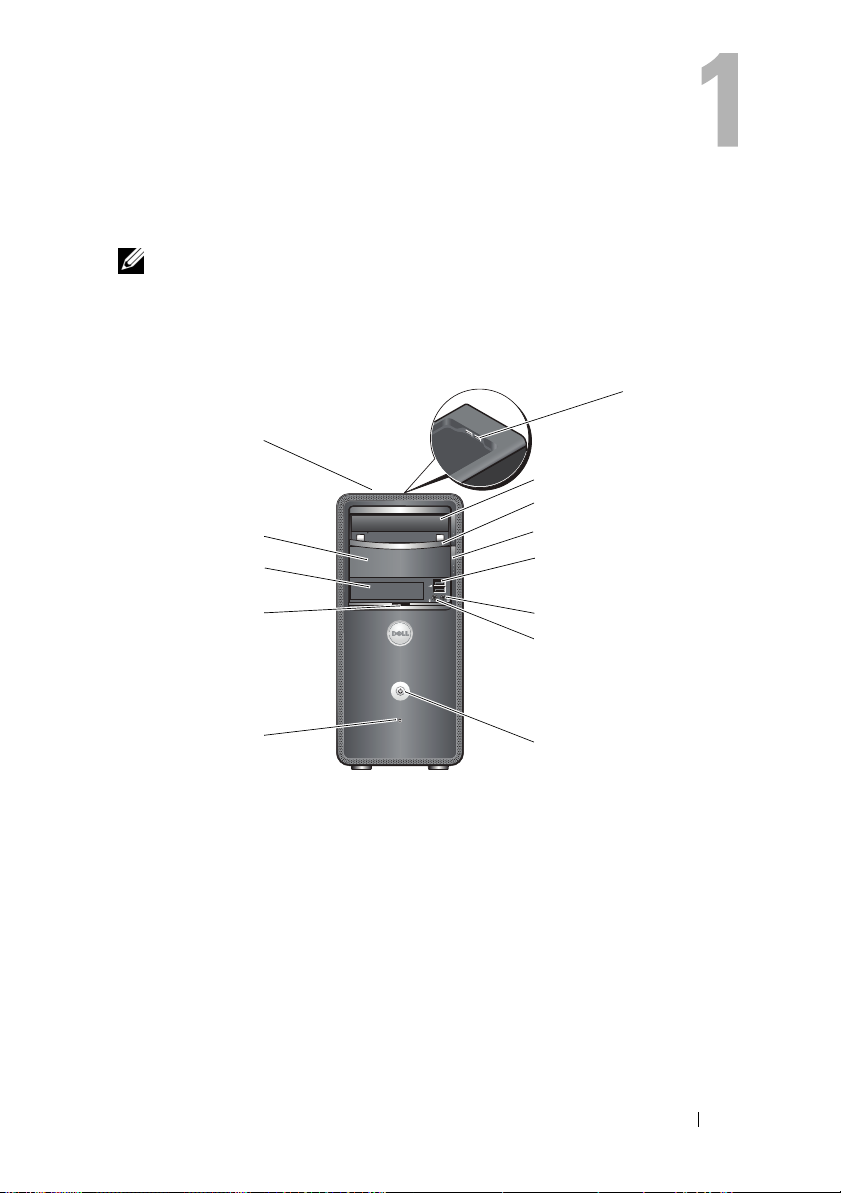
Om Dell™ Inspiron™ 518/519
OBS! For mer informasjon om portene og koplingene på din datamaskin, se under
"Spesifikasjoner" på side 17.
Forside
1
13
2
3
12
11
4
5
10
9
1 USB 2.0-kontakter (2) 2 optisk stasjon
3 panel for optisk stasjon 4 valgfri utløserknapp for optisk
5 USB 2.0-kontakter (2) 6 hodetelefonkontakt
7 mikrofontilkobling 8 strømknapp
9 aktivitetslys for stasjonen 10 dørfeste for frontpanel
11 FlexBay-stasjon 12 modulrom for optisk stasjon
13 Servicemerke (plassert på toppen av
chassis mot fronten)
Om Dell™ Inspiron™ 518/519 7
6
7
8
stasjon
(ekstratilbehør)
Page 8
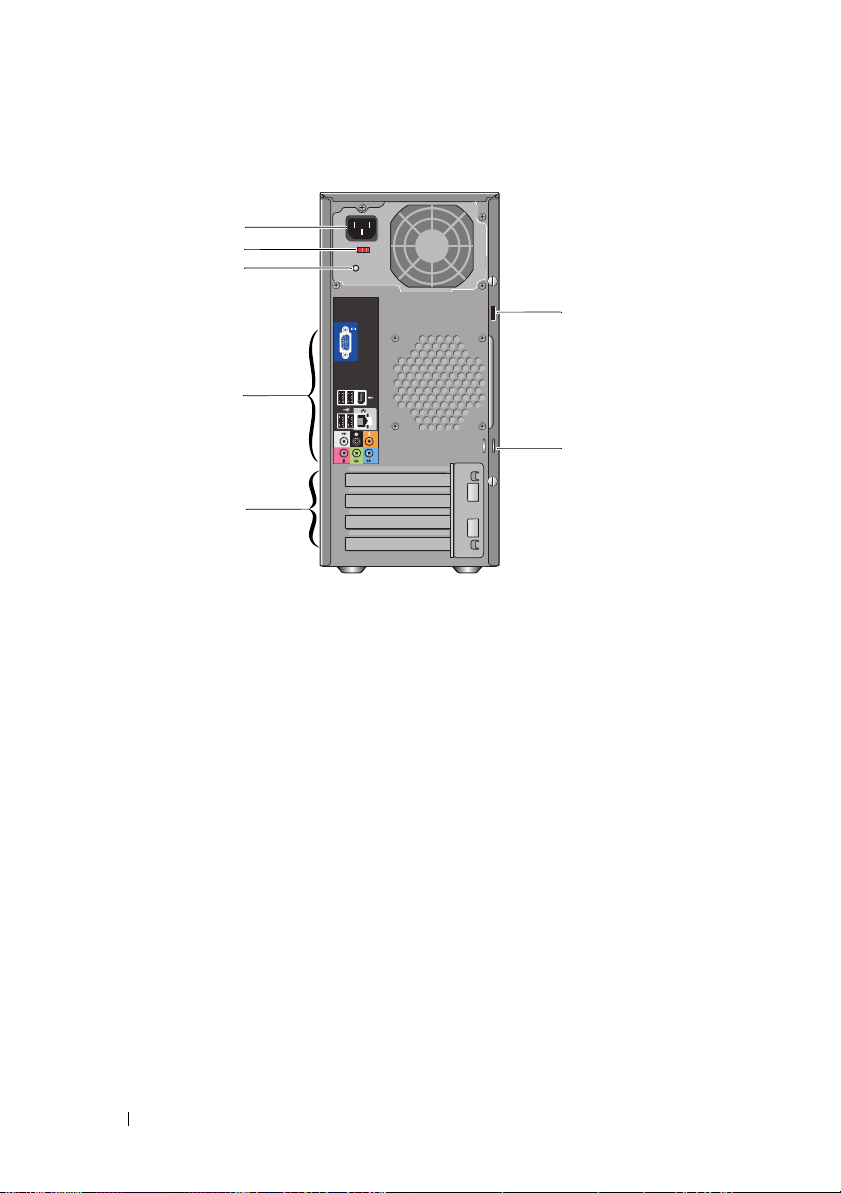
Bakside
1
2
3
7
4
6
5
1 strømkontakt 2 valgbryter for spenning
3 strømforsyningslys 4 kontakter på baksiden av maskinen
5 spor for utvidelseskort (4) 6 hengelåsringer
7 feste for sikkerhetskabel
8 Om Dell™ Inspiron™ 518/519
Page 9
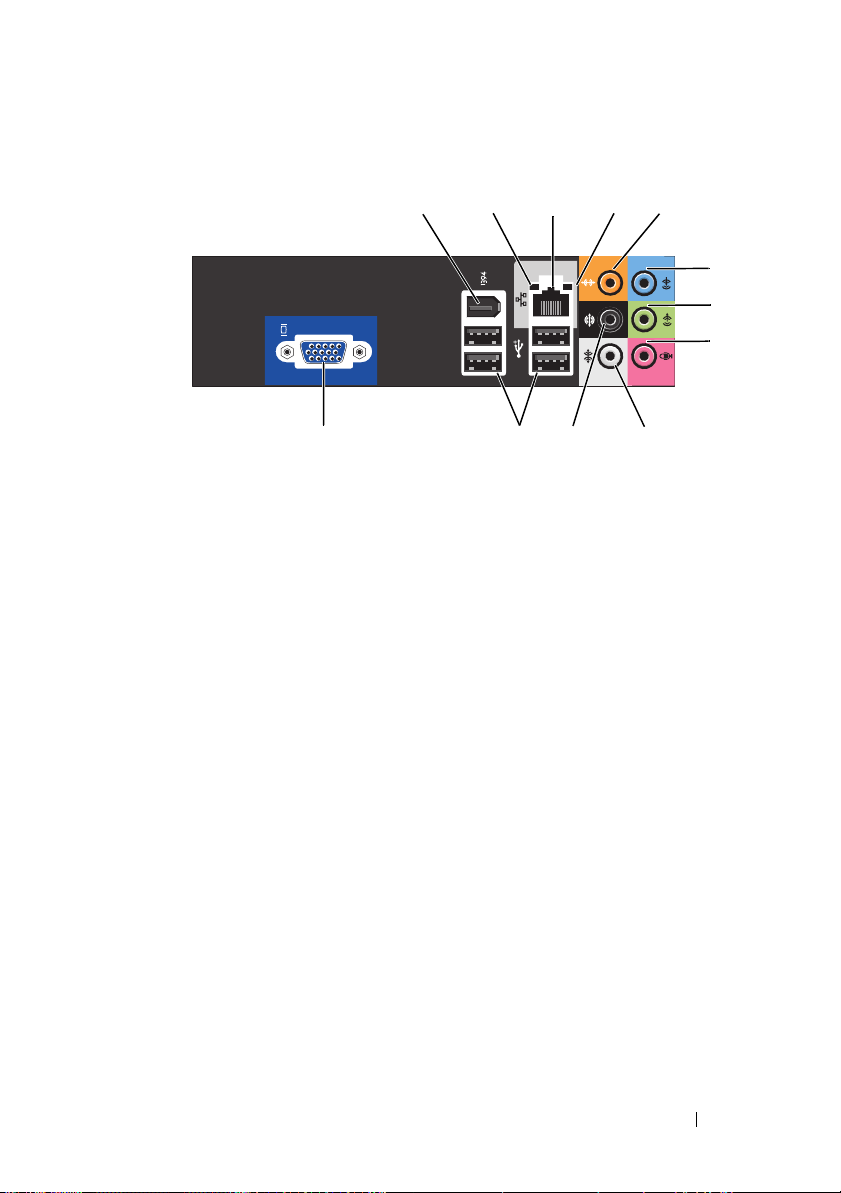
Kontakter på baksiden av maskinen
1
1 IEEE 1394-tilkobling 2 lampe for koblingsintegritet
3 tilkobling for nettverksadapter 4 nettverksaktivitetslampe
5 midtre/forsterkerkopling 6 linje inn-kontakt
7 front V/H utlinjekopling 8 mikrofon
9 side V/H surroundkopling 10 bakre V/H surroundkopling
11 USB 2.0-kontakter (4) 12 VGA-videokontakt
23
1112 10
45
9
6
7
8
Om Dell™ Inspiron™ 518/519 9
Page 10
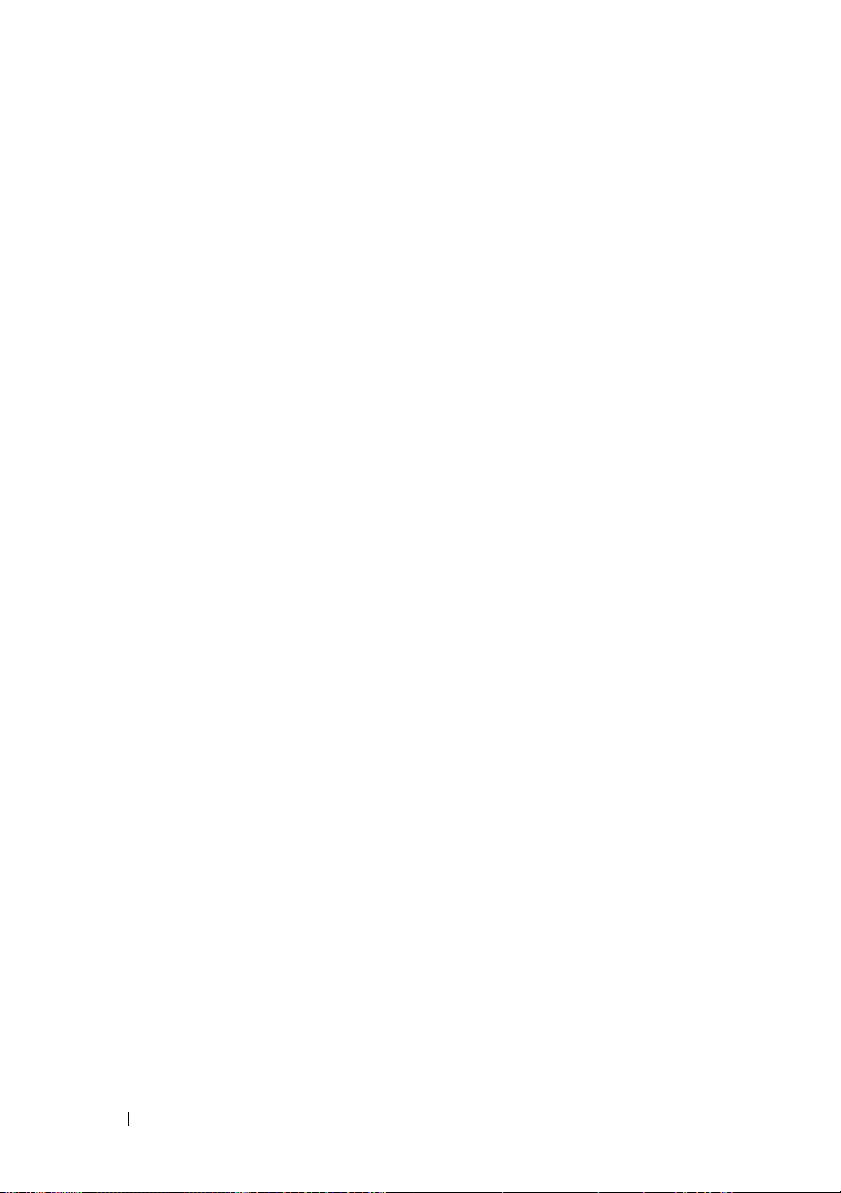
10 Om Dell™ Inspiron™ 518/519
Page 11
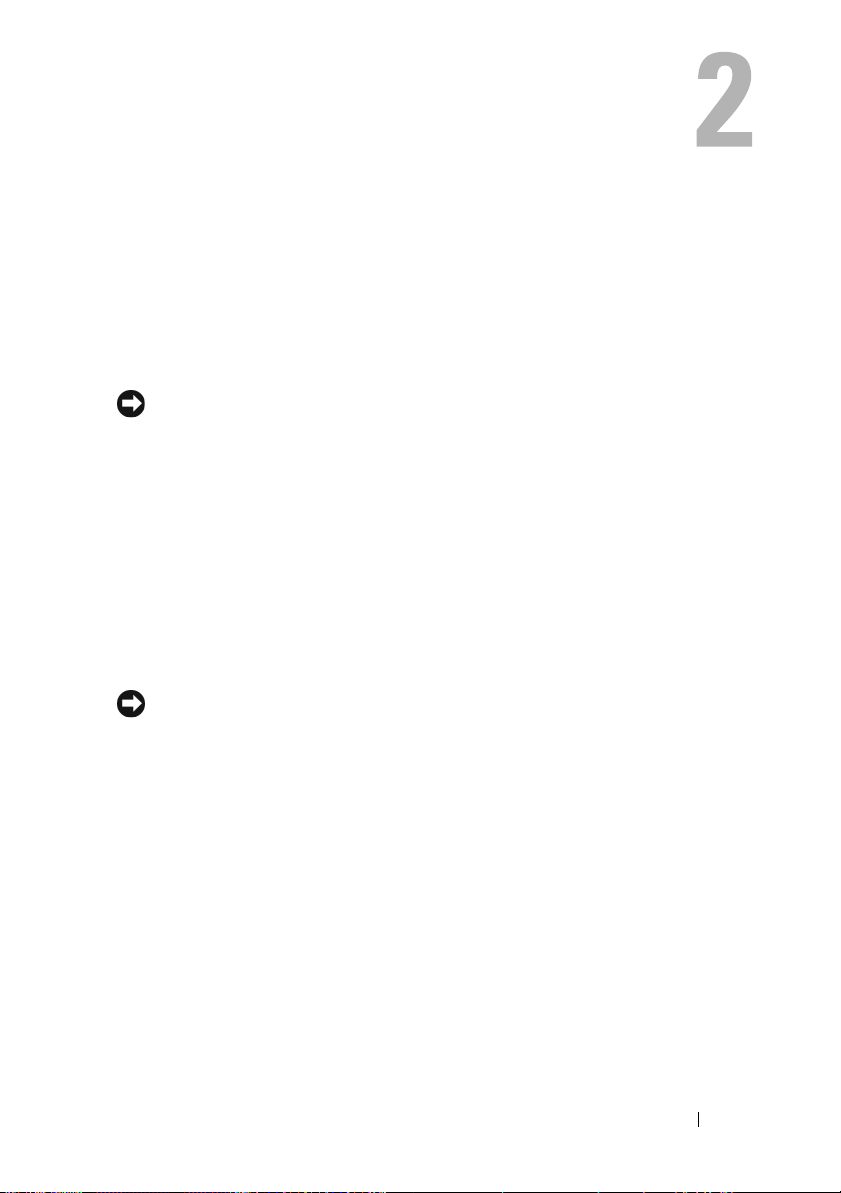
Installere datamaskinen
Installering av datamaskinen i et avlukke
Installering av datamaskinen i et avlukke kan begrense luftstrømmen og
påvirke datamaskinens ytelse, noe som kan føre til overoppheting. Følg
retningslinjene nedenfor ved installering av datamaskinen i et avlukke:
MERKNAD: Spesifikasjonene for driftstemperatur som er angitt i denne
håndboken, gjenspeiler maksimal driftstemperatur for omgivelsene.
Romtemperaturen må tas i betraktning når datamaskinen skal installeres i et
avlukke. Hvis for eksempel romtemperaturen er 25 °C (77 °F), avhengig av
spesifikasjonene for datamaskinen, har du bare 5 til 10 °C (9 til 18°F)
temperaturmargin før maksimal driftstemperatur for datamaskinen er nådd. Hvis du
vil ha mer informasjon om datamaskinens spesifikasjoner, kan du se
"Spesifikasjoner" på side 17.
• Pass på at det er minst 10,2 cm klaring på alle sidene med lufteåpninger på
datamaskinen, slik at det er nok luftsirkulasjon til tilstrekkelig ventilasjon.
• Hvis det er dører på avlukket må de være av en type som gir minst
30 prosent luftgjennomstrømning gjennom avlukket (foran og bak).
MERKNAD: Datamaskinen må ikke monteres i et avlukke som ikke har god nok
luftsirkulasjon. Hvis luftsirkulasjonen begrenses, kan det påvirke datamaskinens
ytelse og kanskje føre til at den overopphetes.
Installere datamaskinen 11
Page 12
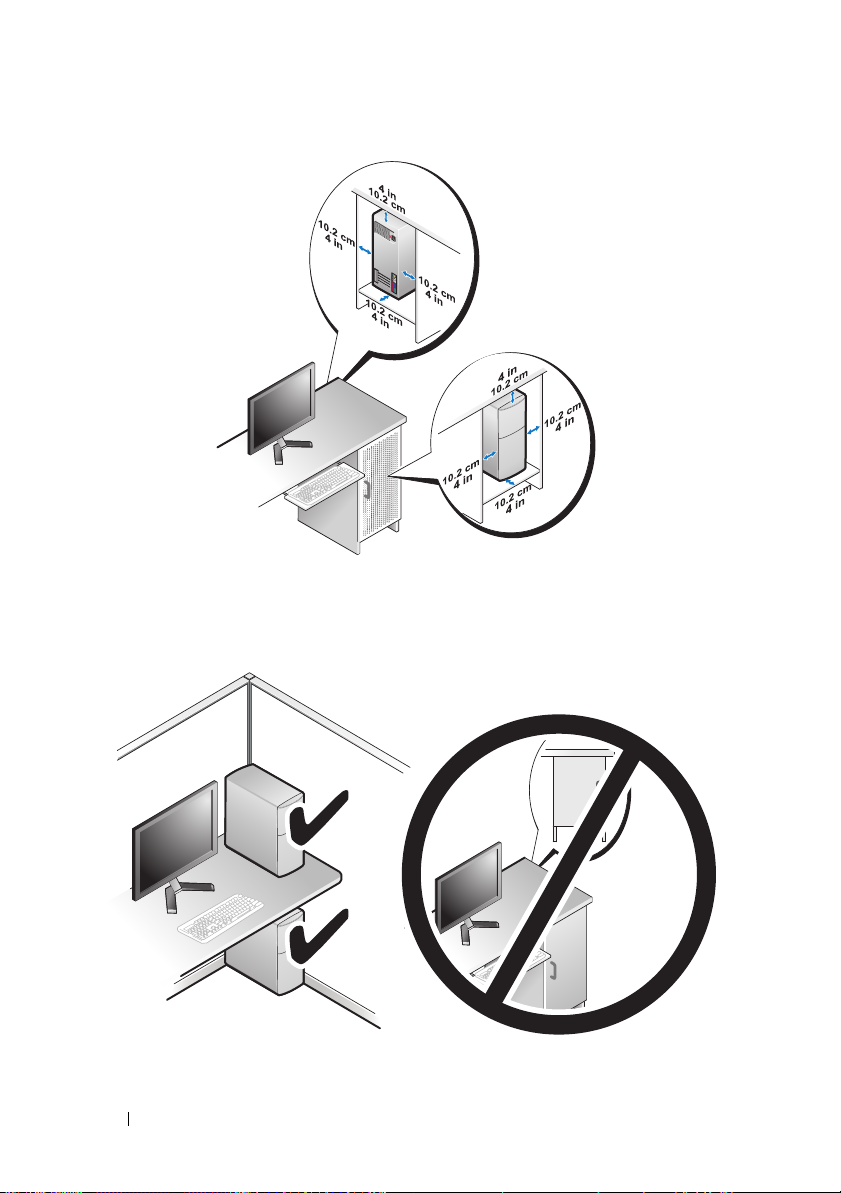
• Hvis datamaskinen er montert i et hjørne på eller under en pult, må det
være minst 5,1 cm klaring fra baksiden av datamaskinen til veggen, slik at
det er nok luftsirkulasjon for tilstrekkelig ventilasjon.
12 Installere datamaskinen
Page 13
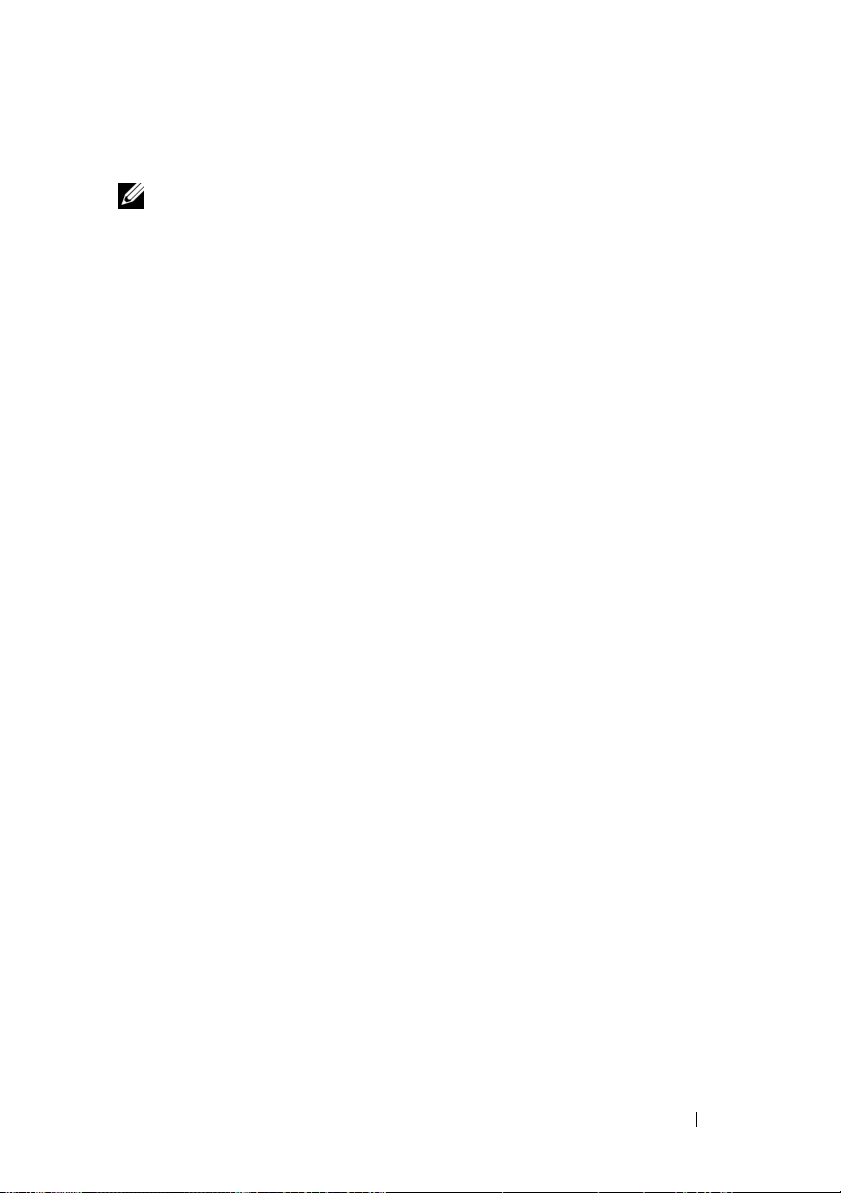
Koble til Internett
OBS! Det er ulike Internett-leverandører og -tilbud i ulike land.
Hvis du vil koble maskinen til Internett, må du ha et modem eller en
nettverkstilkobling og en Internett-leverandør (ISP). Internett-leverandøren
tilbyr ett eller flere av følgende alternativer for å koble maskinen til Internett:
• DSL-tilkoblinger som gir høyhastighets tilgang til Internett via
telefonlinjen eller mobiltelefontjeneste. Med en DSL-tilkobling kan du få
tilgang til Internett og bruke telefonen på den samme linjen samtidig.
• Kabelmodemtilkoblinger som gir høyhastighetstilgang til Internett via
kabel-TV-linjen.
• Satellittmodemtilkoblinger som gir høyhastighetstilgang til Internett
gjennom et satelitt-TV-system.
• Ekstern tilkobling som gir tilgang til Internett via en telefonlinje. Eksterne
tilkoblinger er betydelig langsommere enn tilkoblinger vil DSL- og
kabelmodem (eller satelittmodem).
• Tilkoblinger via trådløst LAN som gir Internett-tilgang via
trådløsteknologien Bluetooth
Hvis du bruker en ekstern tilkobling, kobler du en telefonledning til
modemtilkoblingen på maskinen og telefonkontakten i veggen før du setter
opp Internett-tilkoblingen. Hvis du bruker en DSL- eller kabel-/
satellittmodemtilkobling, tar du kontakt med Internett-leverandøren eller
mobiltelefontjenesten for installasjonsanvisninger.
®
.
Sette opp Internett-tilkoblingen
Slik setter du opp en Internett-tilkobling med en snarvei til Internettleverandøren på skrivebordet:
Lagre og lukk eventuelle åpne filer og avslutt alle åpne programmer.
1
2
Dobbeltklikk ISP-ikonet på skrivebordet i Microsoft® Windows®.
3
Følg veiledningen på skjermen for å fullføre oppsettet.
Hvis du ikke har et ikon for Internett-leverandør på skrivebordet, eller hvis du
vil sette opp en Internett-tilkobling med en annen Internett-leverandør,
utfører du trinnene i påfølgende avsnitt som tilsvarer det operativsystemet
som kjøres på datamaskinen.
Installere datamaskinen 13
Page 14
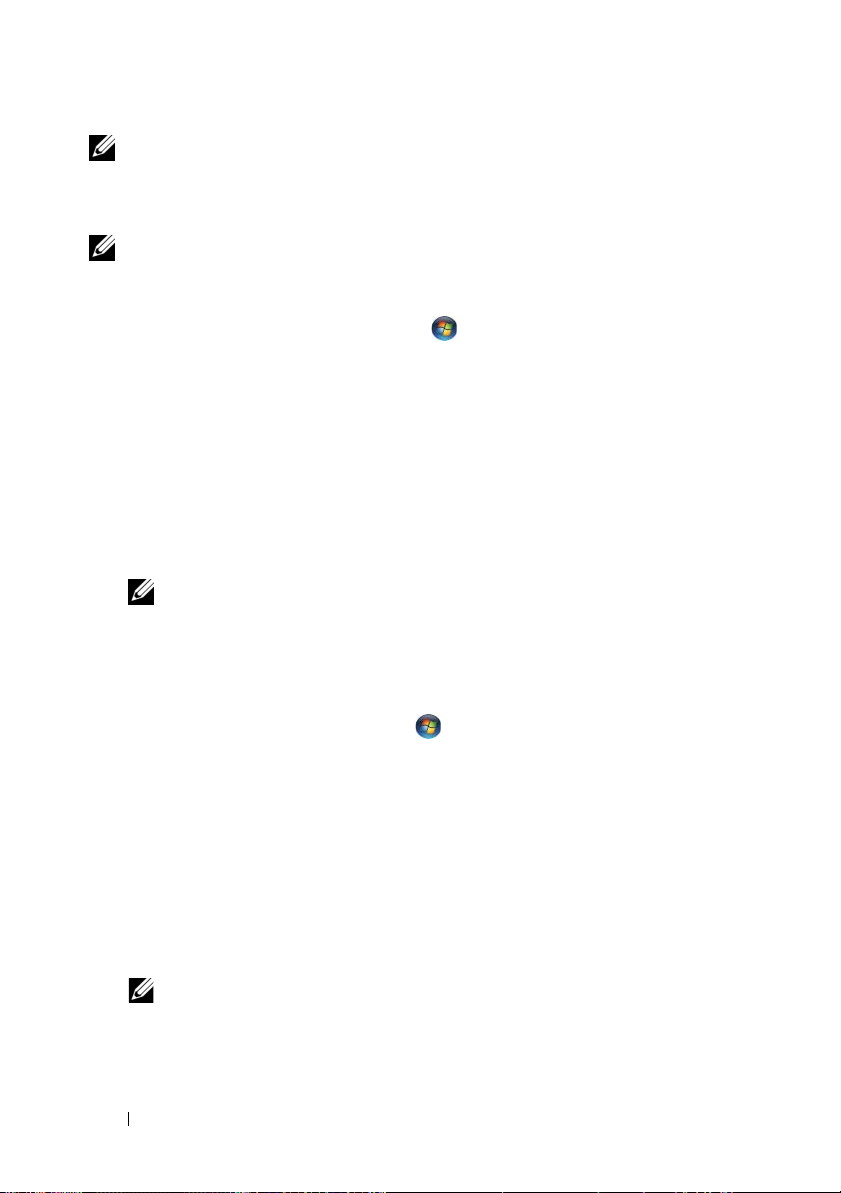
OBS!
Hvis du har problemer med å koble deg til Internett, se Dell teknologihåndbok.
Hvis du ikke kan koble til Internett, men har koblet deg til på samme måte tidligere,
kan tjenesten fra Internett-leverandøren være nede. Kontakt Internett-leverandøren
for å kontrollere statusen for tjenesten, eller prøv på nytt senere.
OBS! Ha informasjonen fra Internett-leverandøren for hånden. Hvis du ikke har en
Internett-leverandør, kan veiviseren for Koble til Internett hjelpe deg å finne én.
1
Lagre og lukk eventuelle åpne filer og avslutt alle åpne programmer.
2
Klikk Windows Vista-startknappen™ , og deretter
3
Under
Vinduet
4
Klikk enten
Nettverk og Internett
Koble til Internett
Bredbånd (PPPoE)
klikker du på
vises.
eller
Oppringt tilkobling
Koble til Internett
Kontrollpanel
.
, avhengig av
hvordan du vil koble til:
• Velg
Bredbånd
for tilkobling via DSL, satellittmodem,
kabel-TV-modem eller trådløsteknologien Bluetooth.
• Velg
Oppringt tilkobling
hvis du vil bruke et modem for oppringt
tilkobling eller ISDN.
OBS! Hvis du ikke vet hvilken type tilkobling du skal velge, klikker du på Hjelp
meg å velge eller tar kontakt med Internett-leverandøren.
5
Følg instruksjonene på skjermen, og bruk installasjonsinformasjonen fra
Internett-leverandøren for å fullføre installasjonen.
6
Lagre og lukk eventuelle åpne filer og avslutt alle åpne programmer.
7
Klikk Windows Vista-startknappen , og deretter
8
Under
Nettverk og Internett
Vinduet
Koble til Internett
klikker du på
vises.
Koble til Internett
Kontrollpanel
.
.
.
9
Klikk enten
Bredbånd (PPPoE)
eller
Oppringt tilkobling
, avhengig av
hvordan du vil koble til:
• Velg
Bredbånd
for tilkobling via DSL, satellittmodem,
kabel-TV-modem eller trådløsteknologien Bluetooth.
• Velg
Oppringt tilkobling
hvis du vil bruke et modem for oppringt
tilkobling eller ISDN.
OBS! Hvis du ikke vet hvilken type tilkobling du skal velge, klikker du på Hjelp
meg å velge eller tar kontakt med Internett-leverandøren.
10
Følg instruksjonene på skjermen, og bruk installasjonsinformasjonen fra
Internett-leverandøren for å fullføre installasjonen.
14 Installere datamaskinen
Page 15
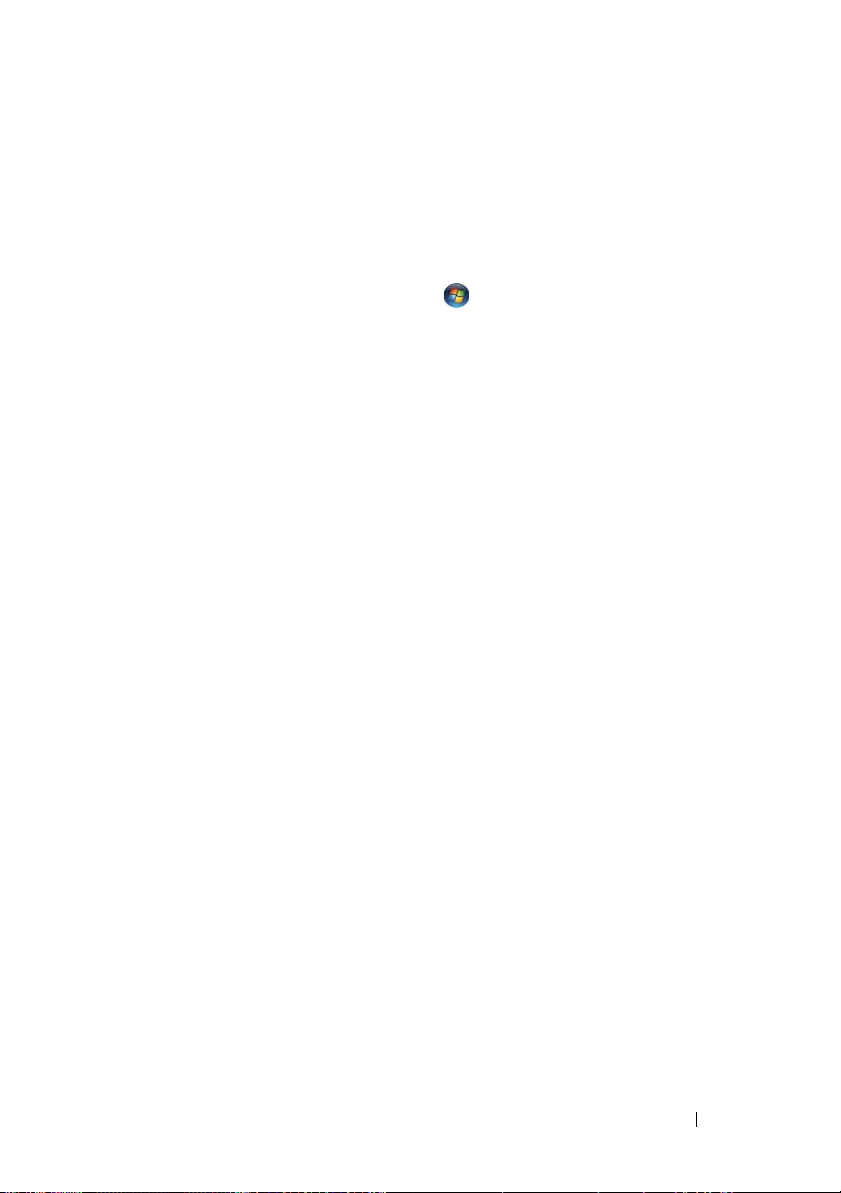
Overføre informasjon til en ny datamaskin
Du kan bruke operativsystemets veivisere til å få hjelp til å overføre filer og
andre data fra én datamaskin til en annen – for eksempel fra en gammel
datamaskin til en ny datamaskin. For å overføre informasjon til en ny
datamaskin ved bruk av Windows Vista
Klikk Windows Vista-startknappen , og deretter
1
innstillinger
2
I dialogboksen
3
Klikk
Følg anvisningene i skjermbildet i veiviseren Windows Enkel overføring
→ Start Windows enkel overføring
Brukerkontokontroll
Starte en ny overføring
®
veiviseren:
Overfør filer og
.
klikker du
eller
Fortsette en overføring som pågår
Fortsett
.
.
.
Installere datamaskinen 15
Page 16
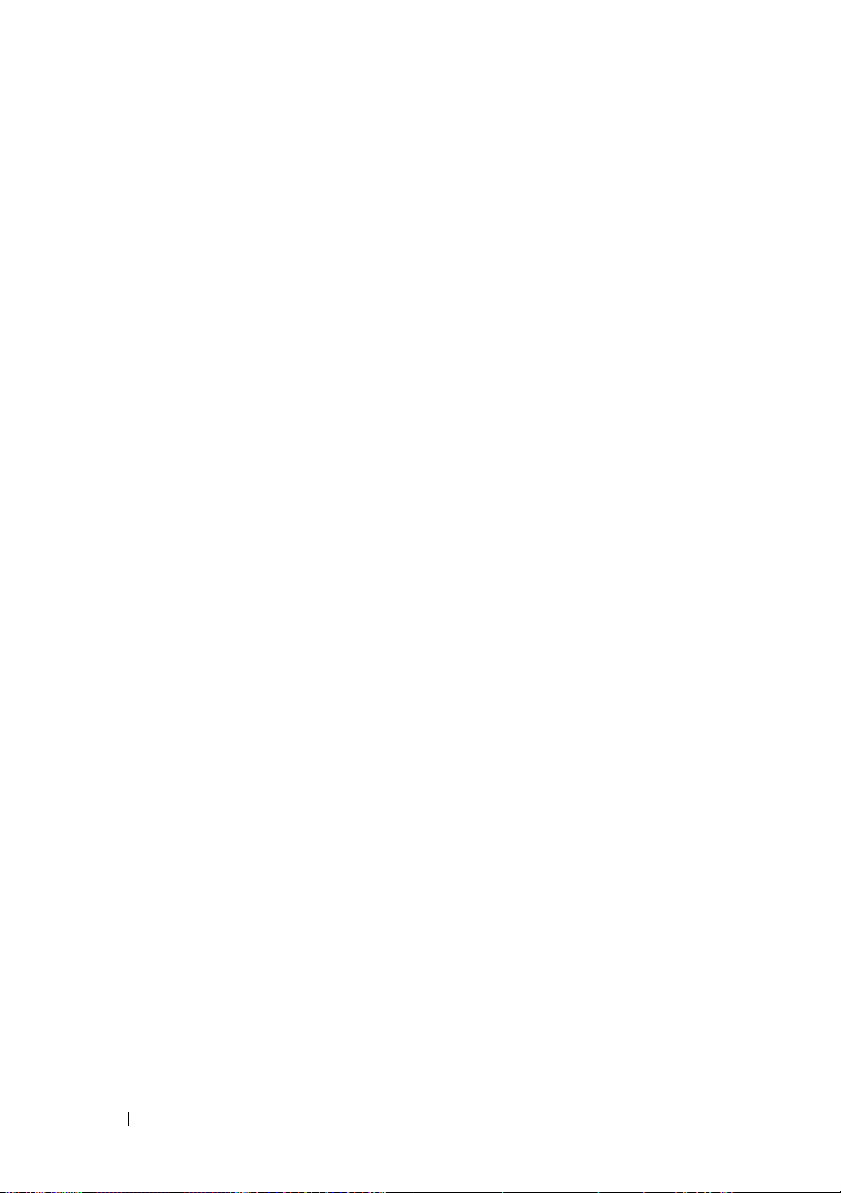
16 Installere datamaskinen
Page 17
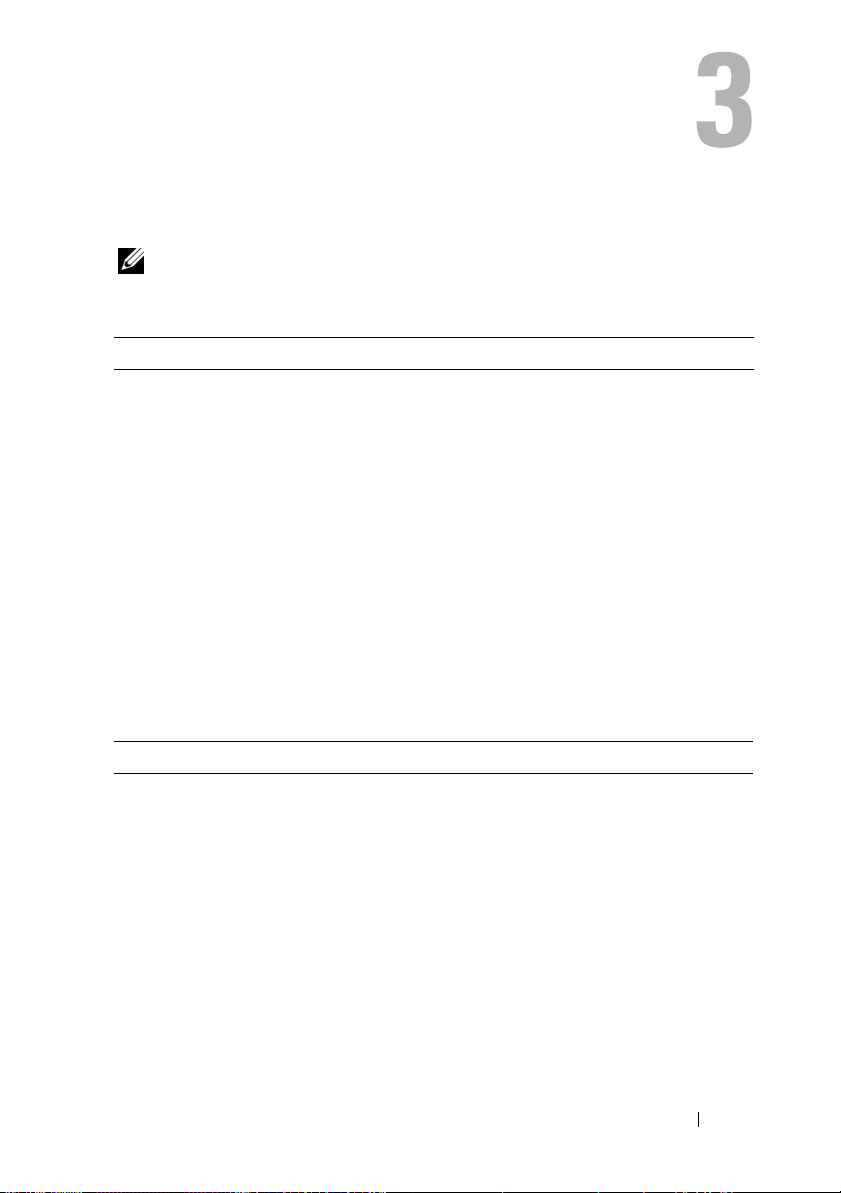
Spesifikasjoner
OBS! Tilbudene kan variere etter region. Hvis du vil ha mer informasjon om
datamaskinens konfigurasjon, klikker du Start→ Hjelp og støtte, og velger
alternativet for å vise informasjon om datamaskinen.
Prosessor Inspiron 518 Inspiron 519
Ty p e
L2-buffer Minst 512 KB parallellutføring,
DRAM-bussbredde Ikke gjeldende 64 biter per kanal
Maskininformasjon Inspiron 518 Inspiron 519
Systembrikkesett Intel G33 og ICH9 AMD RS780 og SB700
RAID støtte RAID 1 (reflektering) Ikke gjeldende
Databussbredde 64 biter Ikke gjeldende
DRAM-bussbredde 64 biter Ikke gjeldende
Buss bredde for
prosessoradresse
Flash EPROM 8 MB 8 MB
•Intel® Core™ 2 Quad prosessor
• Intel Core 2 Duo prosessor
®
• Intel Pentium
Dual-Core prosessor
• Intel Celeron
åtteveis sett assosiativ, writeback
SRAM
32 biter 16 bit opp/ned
®
prosessor
• AMD Atholon™
64/ LE/ 64 X2/ X2 BE
• AMD Phenom™
X2/ X4/ X2 GE/ triple core
(trippel ledning)
• Opp til 2 MB for AMD
Athlon 64 X2 dual-core
prosessorer
• Opp til 512 KB for AMD
Athlon 64 prosessorer
• Opp til 4 MB for AMD
Athlon 64 prosessorer
HyperTransport lenke
Spesifikasjoner 17
Page 18
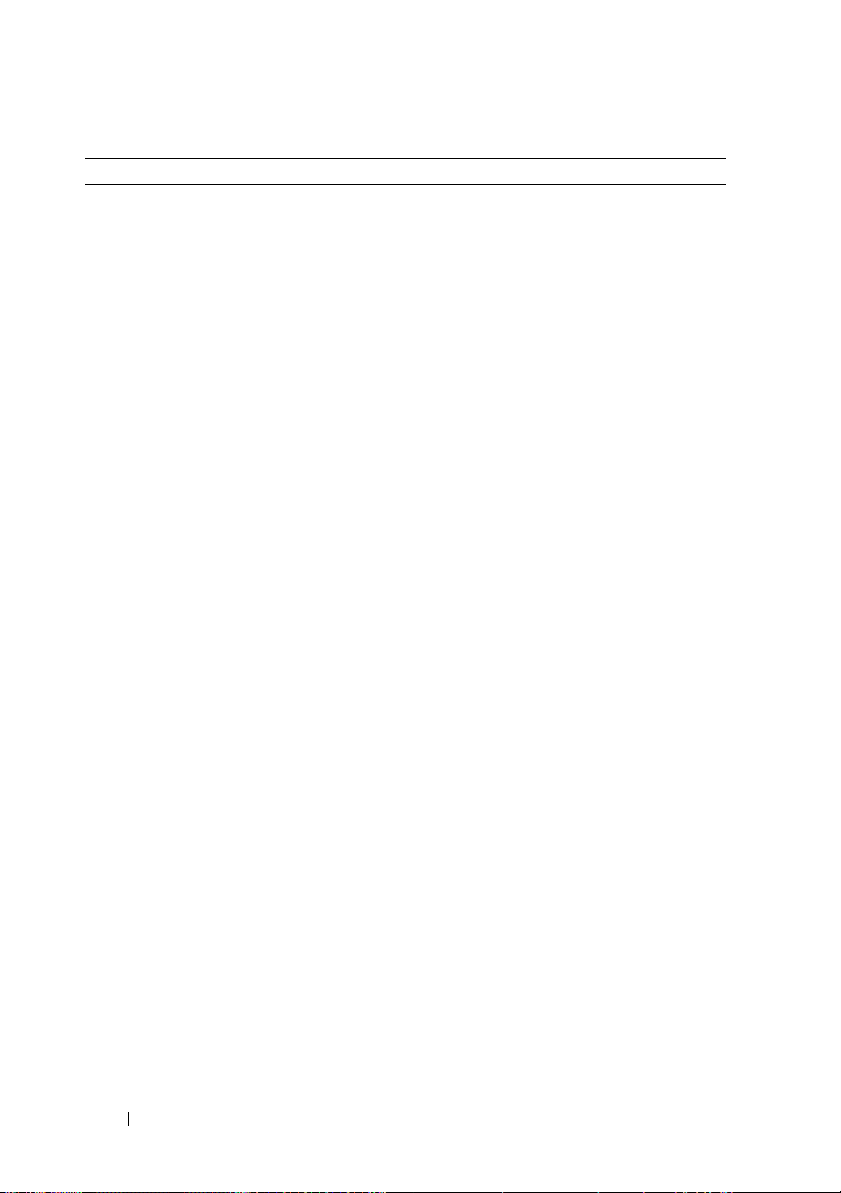
Ekspansjonsbuss Inspiron 518 Inspiron 519
Busstype PCI 2.3
PCI Express 1.0A
SATA 1.0 og 2.0
USB 2.0
Busshastighet
PCI
PCI Express
SATA
USB • Høy hastighet — 480 Mbps
PCI
Kontakter
Kontaktstørrelse
Kontaktens
databredde
(maksimum)
PCI Express
Kontakt
Kontaktstørrelse
Kontaktens
databredde
(maksimum)
PCI Express
Kontakt
Kontaktstørrelse
Kontaktens
databredde
(maksimum)
133 MB/s 133 MB/s
x1 slot toveis hastighet —
500 MB/s
x16 slot toveis hastighet
8GB/s
1,5 Gbps og 3.0 Gbps 1,5 Gbps og 3.0 Gbps
• Høy hastighet — 12 Mbps
• Høy hastighet — 1,2 Mbps
En
124 pinner
32 biter
To x1
36 pinner
1 PCI Express-bane
én x16
164 pinner
16 PCI Express fil
PCI 2.3
PCI Express 2.0
SATA 1.0 og 2.0
USB 2.0
x1 slot toveis hastighet
1 GB/s
x16 slot toveis hastighet
—
16 GB/s
• Høy hastighet — 480 Mbps
• Høy hastighet — 12 Mbps
• Høy hastighet — 1,2 Mbps
En
124 pinner
32 biter
To x1
36 pinner
1 PCI Express-bane
én x16
164 pinner
16 PCI Express fil
—
—
18 Spesifikasjoner
Page 19
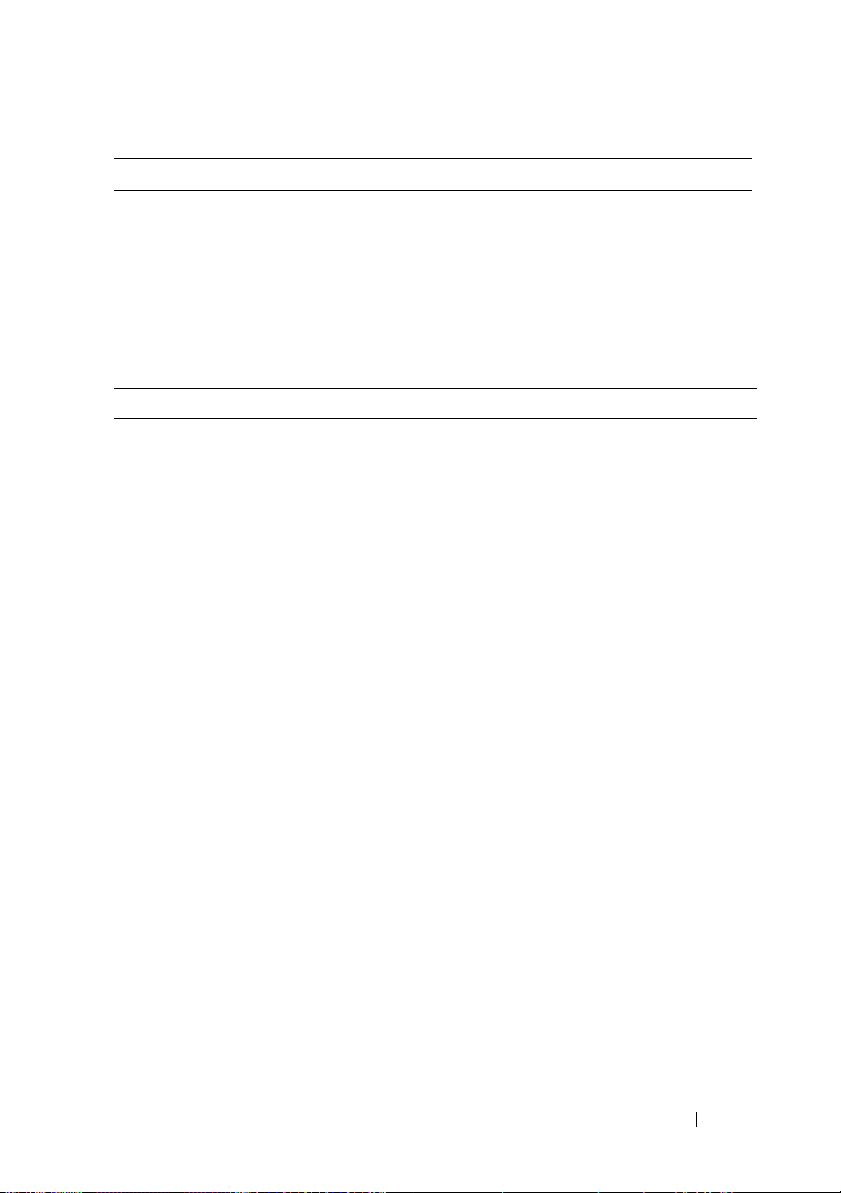
Minne Inspiron 518/519
Minnemodultilkobling fire brukertilgjengelige DDR2-sokler
Minnemodulkapasiteter 512 MB, 1 GB og 2 GB
Minnetype 667 MHz, 800 MHz Ikke-ECC DDR2
SDRAM
Minimumsminne 512 MB
Maksimumsminne 4 GB
Stasjoner Inspiron 518/519
Eksternt tilgjengelig: nedre 3,5-tommers stasjonsplass
To 5,25-tommers stasjonsplasser
Internt tilgjengelig: To 3,5-tommers stasjonsbrønner
Tilgjengelige enheter To 3,5-tommer SATA harddisker
To 5,25-tommer SATA DVD-ROM/
DVD+/-RW super multi-stasjon / Blu-ray
Disc stasjon / Blu-ray Disc RW stasjon
En 3.5-tommers USB
mediakortleser/Bluetooth mediakortleser
Spesifikasjoner 19
Page 20
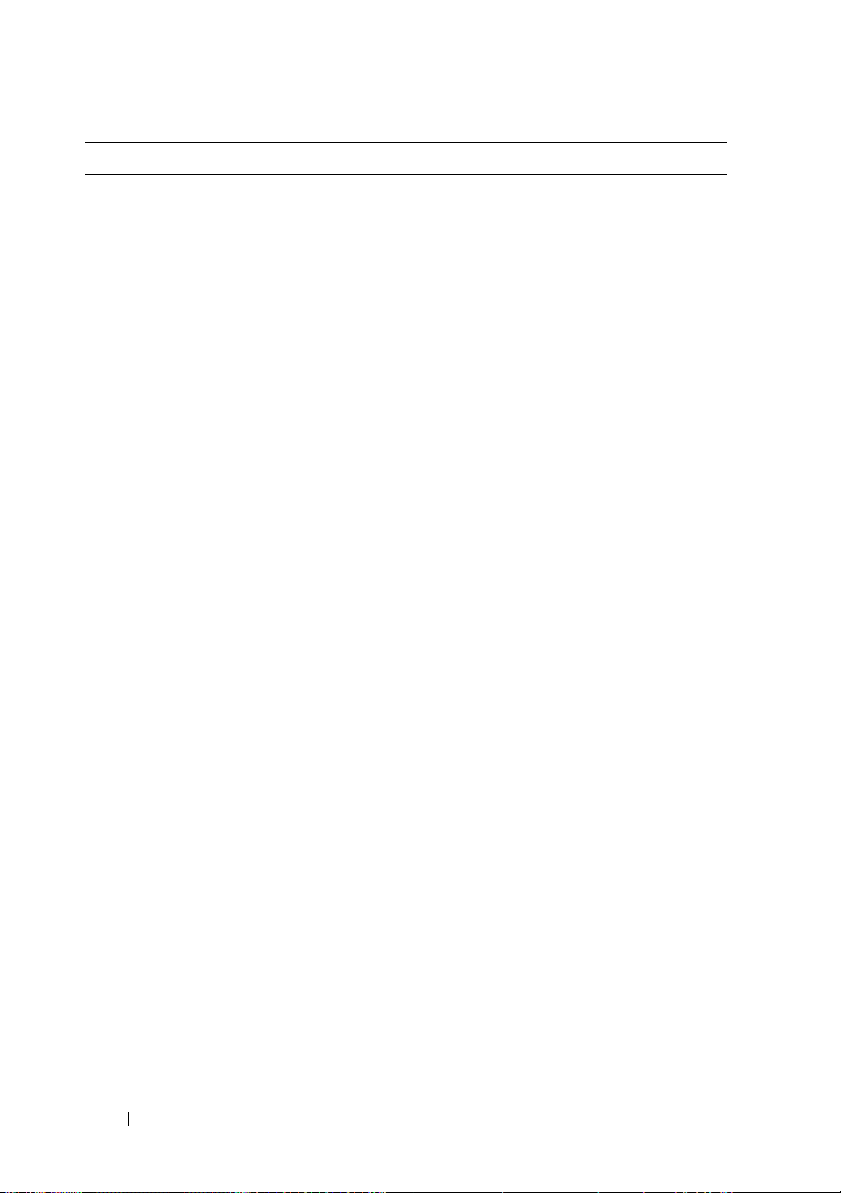
Kontakter Inspiron 518/519
Eksterne kontakter:
Lyd
IEEE 1394
ALC888 (7.1 kanal lyd)
Innlinjekopling — Bruk den blå
innlinjekoplingen for å feste en
innspillings/tilbakespillingsenhet slik som en
mikrofron, kassettspiller, CD-spiller elle VCR.
På datamaskiner med lydkort bruker du
kontakten på kortet.
Front L/R utlinjekopling — Bruk den grønne
utlinjekoplingen for å feste øretelefoner og de
fleste høyttalere med integrerte forsterkere.
På datamaskiner med lydkort bruker du
kontakten på kortet.
Mikrofonkopling — Bruk den rosa koplingen
for å feste en personlig datamikrofron for
innspill av stemme eller musikk til et lyd eller
telefoniprogram.
På datamaskiner med lydkort bruker du
kontakten på kortet.
Midtre/forsterkerkopling — Bruk den oransje
koplingen for å feste forsterkeren.
Bakre V/H høyttalerkoplinger — Bruk den
svarte surroundkoplingen for å feste
høyttalere som er kapable av flere kanaler.
Side V/H surroundkopling — Bruk den grå
koplingen for å forsyne forbedret surroundlyd
for datamaskiner med 7.1 høyttalere.
På datamaskiner med lydkort bruker du
kontakten på kortet.
En 6-nålers kopling på det bakre panelet.
Bruk IEEE 1394-kontakten til dataenheter
med høy hastighet, for eksempel digitale
videokameraer og eksterne lagringsenheter.
20 Spesifikasjoner
Page 21

Kontakter (fortsetter) Inspiron 518/519
Nettverk
USB
10/100/1000 Mbps Ethernet LAN på
systembrettet.
RJ-45 port — Kople en ende av en
nettverkskabel til enten en nettverkskopling
eller din nettverks eller bredbåndsenhet. Den
andre enden av nettverkskabelen kobler du til
nettverkstilkoblingen på datamaskinen. Et
klikk angir at nettverkskabelen er ordentlig
tilkoblet.
MERKNAD: Sett ikke en telefonledning i
nettverkstilkoblingen.
På maskiner som har et ekstra nettverkskort,
bruker du tilkoblingene på kortet og på
baksiden av datamaskinen når du skal sette
opp flere nettverkstilkoblinger (for eksempel
et separat intra- og ekstranett).
Det anbefales at du bruker ledninger og
tilkoblinger i kategori 5 for nettverket. Hvis
du må bruke ledning i kategori 3, tvinger du
nettverkshastigheten ned til 10 Mbps for å
sikre pålitelig drift.
Åtte USB 2.0-samsvarende koplinger
Front-panel (2)
Bakre panel (4)
Øvre USB brett (2)
Bruk USB-kontaktene på baksiden av
datamaskinen til enheter som skal være
koblet til hele tiden, for eksempel skrivere og
tastaturet.
OBS! Det anbefales at du bruker
USB-tilkoblingene foran til enheter du tilkobler
av og til, for eksempel minneplugger, kameraer
eller oppstartbare USB-enheter.
Spesifikasjoner 21
Page 22

Kontakter (fortsetter) Inspiron 518/519
Video
Integrert video
15-hulls kopling — Kople til monitorens VGA
kabel til VGA koplingen på datamaskinen.
OBS! Din datamaskin støtter et valgfritt PCI
Express x16 grafikkort. Om du har installert et
grafikkort, bruk koplingen på kortet.
Hovedkortkontakter:
Chassis vifte
Front panel lyd HDA hovedende
Front panel kontroll
Intern USB
Minne
PCI 2.3
PCI Express x1
PCI Express x16
Strøm
Strøm 12V
Prosessor • Inspiron 518 — en 775-nålers kopling
Prosessorvifte
Seriell ATA
En 3-nålers kopling
En 10-nålers kopling
En 10-nålers kopling
Fire 10-nålers koplinger
Fire 240-nålers koplinger
En 124-nålers kopling
to 36-pinners kontakter
En 164-nålers kopling
én 24-pinnet tilkobling
En 4-nålers kopling
• Inspiron 519 — en 775-nålers kopling
En 4-nålers kopling
fire 7-pinnede kontakter
22 Spesifikasjoner
Page 23

Kontroller og lamper Inspiron 518/519
Maskinen sett forfra
På/av-knappen
Av/på-lampe
Aktivitetslys for stasjonen
trykknapp
Blått lys — blinkende blått lys betyr at
datamaskinen er i sovemodus, konstant
blått lys betyr at strømmen er på.
Ravgult lys — blinkende ravgult lys betyr
at det er et problem med hovedkortet.
Konstant ravgult lys når systemet ikke
starter opp betyr at hovedkortet ikke kan
starte initialiseringen. Dette kan bety at
det er et problem med hovedkortet eller
strømforsyningen (se "Strømproblemer"
på side 35).
Blått lys — blinkende blått lys betyr at
datamaskinen leser data fra eller skriver
data til SATA-harddisken eller den optiske
stasjonen.
Spesifikasjoner 23
Page 24

Kontroller og lamper (fortsetter) Inspiron 518/519
Datamaskinen sett bakfra
Lampe for tilkobling (på integrert
nettverkskort)
Lampe for aktivitet (på integrert
nettverkskort)
Diagnostisk lys for strømforsyning
Strøm Inspiron 518/519
Likestrøm:
Wattforbruk 300 W
Maksimalt strømtap ved varme 162 W
grønn lampe — Det er god forbindelse
mellom et 10-Mbps-nettverk og
datamaskinen.
oransje lampe — Det er god forbindelse
mellom et 100-Mbps-nettverk og
datamaskinen.
av (lyser ikke) — Datamaskinen
registrerer ingen fysisk tilkobling til
nettverket.
Gult blinkende lys — indikerer at det er
aktivitet på nettverket.
Av (ikke noe lys) — indikerer at det ikke
er noen aktivitet på nettverket.
Grønt — indikerer at strømforsyningen
mottar strøm.
Av — indikerer at strømforsyningen ikke
mottar strøm eller at strømforsyningen
ikke fungerer.
OBS! Strømtap av varme er kalkulert ved å
bruke wattklassifiseringen for
strømforsyningen.
Spenning (se sikkerhetsopplysningene
som ble levert med din datamaskin for
viktig informasjon om
spenningsinnstilling)
Klokkebatteri 3-V CR2032-litiumbatteri
115/230 VAC, 50/60 Hz, og 7A/ 4A
24 Spesifikasjoner
Page 25

Fysiske dimensjoner Inspiron 518/519
Høyde 379 mm (14,9 tommer)
Bredde 17,0 cm (6,7 tommer)
Dybde 43,5 cm (17,1 tommer)
Vekt 13,1 kg (28,9 pund)
Miljø Inspiron 518/519
Temperaturområde:
Under bruk
Under oppbevaring
Relativ fuktighet (maksimum): 20 % til 80 % (ikke-kondenserende)
Maksimum vibrasjon (med bruk av et
tilfeldig vibrasjonsspektrum som
simulerer brukermiljø):
Under bruk
10 til 35 °C
–40 til 65 °C (–40 til 149 °F)
5 til 350 Hz ved 0.0002 G2/Hz
Under oppbevaring
Maksimum støt (målt med harddisken
med hodet parkert og 2-ms
halvsinuspuls):
Under bruk
Under oppbevaring
Høyde over havet (maksimum):
Under bruk
Under oppbevaring
Luftforurensningsnivå G2 eller lavere som definert i
5 til 500 Hz ved 0.001 til 0.01 G2/Hz
40 G +/- 5% med pulsvarighet på 2 msek
+/- 10% (tilsvarende 20 in/sek
[51 cm/sek])
105 G +/- 5% med pulsvarighet på 2 msek
+/- 10% (tilsvarende 50 in/sek
[127 cm/sek])
–15,2 til 3048 m (–50 til 10 000 fot)
–15,2 til 10 668 m (–50 til 35 000 fot)
ISA-S71.04-1985
Spesifikasjoner 25
Page 26

26 Spesifikasjoner
Page 27

Feilsøking
ADVARSEL: For å verne mot sannsynligheten for et elektrisk sjokk, laceration ved
bevegelige vifteblader, eller andre uforventede skader, trekk alltid ut
datamaskinen fra det elektriske støpselet før du åpner dekselet.
Feilsøkingsverktøy
Tipsene nedenfor kan være nyttige når du skal feilsøke maskinen:
• Hvis du la til eller fjernet en del eller komponent rett før problemet
oppstod, bør du kontrollere at komponenten er riktig installert.
• Hvis en ekstern enhet ikke fungerer, kontrollerer du at den er koblet til på
riktig måte.
• Hvis du ser en feilmelding på skjermen, skriver du ned den nøyaktige
ordlyden i meldingen. Meldingen kan hjelpe kundestøttepersonalet å løse
problemet/problemene.
• Hvis du får en feilmelding i et program, slår du opp i dokumentasjonen for
programmet.
OBS! Fremgangsmåtene i dette dokumentet ble skrevet for standardvisningen i
Microsoft
Dell™-datamaskinen på visningen for Windows Classic.
®
Windows®, så det er mulig den er forskjellig hvis du har innstilt
Signalkoder
Datamaskinen kan avgi en serie med signaler under oppstart hvis feil eller
problemer ikke kan vises på skjermen. Denne signalserien kalles en signalkode
og angir et problem. Én mulig signalkode består av tre korte, gjentagende
lydsignaler. Denne pipekoden forteller at datamaskinen har støtt på en mulig
hovedkortsvikt.
Hvis det kommer signaler fra datamaskinen under oppstart:
1
Skriv ned signalkoden.
2
Kjør Dell Diagnostics for å identifisere en alvorligere årsak (se "Dell
Diagnostics" på side 32).
Feilsøking 27
Page 28

Kode
Beskrivelse Foreslått tiltak
(gjentatte
korte
lydsignaler)
1 Kontrollsumfeil i
BIOS. Mulig feil på
hovedkort.
2 Det er ikke registrert
noen minnemoduler
3 Mulig feil med
hovedkortet
4 Lese- eller skrivefeil i
RAM
5 Feil i sanntidsklokke.
Mulig batterifeil eller
feil på hovedkort.
Kontakt Dell. Se under "Kontakte Dell" på
side 57 for mer informasjon.
1
Hvisdu har to eller flere minnemoduler
installert, fjerner du modulene, installer én
modul på nytt (se
nettside på
support.dell.com
Servicehåndboken
på Dells
), og starter
datamaskinen på nytt. Hvis datamaskinen
startes som normalt, installerer du enda en
modul. Fortsett til du har funnet modulen med
feil, eller har gjeninstallert alle modulene uten
feil.
2
Hvis tilgjengelig, installerer du et minne som
du vet fungerer i datamaskin en (se
Servicehåndboken
support.dell.com
3
Hvis problemet vedvarer, må du ta kontakt
på Dells nettside på
).
med Dell.
Kontakt Dell. Se under "Kontakte Dell" på
side 57 for mer informasjon.
1
Påse at det ikke finnes noen spesielle krav til
plassering av minnemodul-/minnekontakt (se
Servicehåndboken
support.dell.com
2
Kontroller at minnemodulene du installerer er
på Dells nettside på
).
kompatible med din datamaskin (se
Servicehåndboken
support.dell.com
3
Hvis problemet ikke kan løses, tar du kontakt
med Dell
1
Skift ut batteriet (se
nettside på
2
Hvis problemet ikke kan løses, tar du kontakt
med Dell
på Dells nettside på
).
(se "Kontakte Dell
Servicehåndboken
support.dell.com
(se "Kontakte Dell
" på side 57).
på Dells
).
" på side 57).
28 Feilsøking
Page 29

Kode
Beskrivelse Foreslått tiltak
(gjentatte
korte
lydsignaler)
6 Feil ved video-BIOS-
test.
7 Testfeil på CPU-
hurtigbuffer
Kontakt Dell. Se under "Kontakte Dell" på
side 57 for mer informasjon.
Kontakt Dell. Se under "Kontakte Dell" på
side 57 for mer informasjon.
Systemmeldinger
OBS! Hvis meldingen du fikk ikke står på listen, leser du informasjonen i
dokumentasjonen for operativsystemet eller programmet du brukte da meldingen
oppstod.
OBS! For informasjon om fjerning og installering av deler, se Servicehåndboken på
Dells webside på support.dell.com.
1394 CABLE CONNECTION FAILURE (1394 SVIKT PÅ KABELKOPLING)— IEEE
1394 kabelen kan være løs. Se etter løs kabelkopling.
ALERT! PREVIOUS ATTEMPTS AT BOOTING THIS SYSTEM HAVE FAILED AT
CHECKPOINT [NNNN]. FOR HELP IN RESOLVING THIS PROBLEM, PLEASE NOTE
THIS CHECKPOINT AND CONTACT DELL TECHNICAL SUPPORT (OBS! FEIL I
KONTROLLPUNKT [NNNN] VED TIDLIGERE FORSØK PÅ OPPSTART AV DETTE
SYSTEMET. NOTER DETTE KONTROLLPUNKTET OG TA KONTAKT MED DELL
T
ECHNICAL SUPPORT (TEKNISK STØTTE) FOR Å FÅ HJELP TIL Å LØSE DETTE
PROBLEMET)—Datamaskinen kunne ikke fullføre oppstartsrutinen tre ganger
etter hverandre for den samme feilen (se under "Kontakte Dell" på side 57 for å få
hjelp).
CMOS CHECKSUM ERROR (KONTROLLSUMFEIL I CMOS) — Mulig feil på
hovedkort eller lite RTC-batteristrøm. Bytt batteriet. Se Servicehåndboken på Dells
nettsted for kundestøtte på support.dell.com eller se "Kontakte Dell" på side 57 for
mer informasjon.
CPU FAN FAILURE (FEIL MED CPU-VIFTE)—Feil med CPU-vifte. Skift ut CPU
vifte.
Feilsøking 29
Page 30

DISKETTE READ FAILURE (DISKETTLESEFEIL)—Disketten kan være defekt eller
kabelen kan være løs. Skift diskett/kontroller om det er løse kabeltilkoblinger.
FRONT I/O CABLE CONNECTION FAILURE (FRONT I/O KABELKOPLINGSSVIKT)—
Front I/O panelkabelen kan være løs.
FRONT USB CABLE CONNECTION FAILURE (FRONT USB
KABELKOPLINGSSVIKT)— USB kabelen som koples til USB portene på front I/O
panelet til hovedkortet kan være løs.
HARD-DISK DRIVE FAILURE (FEIL MED HARDDISK)— Mulig harddisksvikt i løpet
av selvtest av harddisk (POST). Sjekk kabler/skift ut harddisker eller se "Kontakte
Dell" på side 57 for assistanse.
HARD-DISK DRIVE READ FAILURE (LESEFEIL MED HARDDISK)—Mulig
harddisksvikt ved oppstarttest av harddisk (se "Kontakte Dell" på side 57 for å få
hjelp).
TASTATURFEIL — Tastaturet er defekt eller tastaturkabelen er løs.
NO BOOT DEVICE AVAILABLE (INGEN TILGJENGELIG OPPSTARTENHET)— Ingen
oppstartbar partisjon på harddisken eller ikke oppstartbart medie i den optiske
stasjonen, eller harddiskens/optiske stasjonens kabel er løs, eller ingen oppstartbare
enheter eksisterer.
• Om den optiske stasjonen er din oppstartenhet, påse at et oppstartbart medie er
i stasjonen.
• Hvis harddisken er oppstartsenheten din, må du sørge for at kablene er tilkoblet,
og at stasjonen er korrekt installert og partisjonert som en oppstartsenhet.
• Åpne systemoppsettet og kontroller at informasjonen for oppstartsekvens er
riktig (se under).
NO TIMER TICK INTERRUPT (INGEN TIDTAKERTIKK)—En brikke på hovedkortet
kan ha maskinsvikt eller hovedkortsvikt.
30 Feilsøking
Page 31

NOTICE - HARD DRIVE SELF MONITORING SYSTEM HAS REPORTED THAT A
PARAMETER HAS EXCEEDED ITS NORMAL OPERATING RANGE. DELL
RECOMMENDS THAT YOU BACK UP YOUR DATA REGULARLY. A PARAMETER OUT
OF RANGE MAY OR MAY NOT INDICATE A POTENTIAL HARD DRIVE PROBLEM.
(OBS! - H
PARAMETER ER UTENFOR SITT NORMALE DRIFTSOMRÅDE. DELL ANBEFALER AT
DU SIKKERHETSKOPIERER DATAENE DINE MED JEVNE MELLOMROM. NÅR ET
PARAMETER ER UTENFOR DRIFTSOMRÅDET, KAN DET BETY AT DET ER ET
PROBLEM MED HARDDISKEN)—Selvovervåking, analyse og
ARDDISKENS SELVOVERVÅKINGSSYSTEM HAR MELDT AT EN
rapporteringsteknologi (S.M.A.R.T.) feil. Mulig harddisksvikt. Denne egenskapen
ka være aktivert eller deaktivert i grunnleggende inndata/utdata system (BIOS)
setup.
TOP USB CABLE CONNECTION FAILURE (FRONT USB KABELKOPLINGSSVIKT)—
USB kabelen som koples til USB portene på front USB panelet til hovedkortet kan
være løs.
USB OVER CURRENT ERROR (USB-OVERSTRØMSFEIL)—Frakoble USB-enheten.
Bruk ekstern strømkilde for USB-enheten.
WARNING: SYST E M FAN FAILURE, PLEASE CONTACT DELL TECHNICAL SUPPORT
IMMEDIATELY (ADVARSEL: SYSTEMVIFTESVIKT, VENNLIGST KONTAKT DELL
TEKNISK STØTTE ØYEBLIKKELIG)—Systemviftesvikt. Skift ut systemvifte.
Feilsøking av maskinvareproblemer i Windows Vista® operativsystem
Hvis en enhet ikke registreres under konfigureringen av operativsystemet, eller
registreres, men blir feilkonfigurert, kan du bruke Hardware Troubleshooter til
å løse problemet med inkompatibilitet.
Slik startes feilsøkingsrutinen for maskinvare:
Klikk Windows Vista-startknappen
1
2
Skriv
hardware troubleshooter i søkefeltet, og trykk <Enter> for
å starte søket.
I søkeresultatene velger du det alternativet som best beskriver problemet, og
følg deretter resten av feilsøkingstrinnene.
og deretter
Hjelp og støtte
Feilsøking 31
.
Page 32

Dell Diagnostics
ADVARSEL: Før du begynner noen av prosedyrene i dette avsnittet, følg
sikkerhetsopplysningene som ble levert med din datamaskin.
Når Dell Diagnostics skal brukes
Hvis det oppstår et problem med datamaskinen, utfører du kontrollene under
Maskinheng og programvareproblemer (se "Maskinheng og
programvareproblemer" på side 37) og kjører Dell Diagnostics før du kontakter
Dell for teknisk assistanse.
Vi anbefaler at du skriver ut disse fremgangsmåtene før du begynner.
MERKNAD: Dell Diagnostics fungerer bare på Dell™-datamaskiner.
OBS! Mediene med Drivers and Utilities er ekstratilbehør, og leveres ikke med alle
datamaskiner.
Se Servicehåndboken på Dells webside på support.dell.com for å se over din
datamaskins konfigurasjonsinformasjon, og påse at enheten du ønsker å teste
vises i system setup-programmet og er aktiv.
Start Dell Diagnostics fra harddisken eller fra Drivers and Utilities-mediet.
Starte Dell Diagnostics fra harddisken
Dell Diagnostics ligger på en skjult partisjon for diagnostikk på harddisken.
OBS! Se
1
Kontroller at datamaskinen er koblet til en stikkontakt som du vet er
"Kontakte Dell
" på side 57 hvis datamaskinen ikke kan vise et skjermbilde.
strømførende.
2
Slå på datamaskinen (eller start den på nytt).
3
Straks du ser DELL™-logoen, trykker du umiddelbart på <F12>. Velg
Diagnostics
OBS! Hvis du venter for lenge slik at operativsystemlogoen vises, venter du til
4
Trykk en tast for å starte Dell Diagnostics fra partisjonen for
(diagnostikk) fra oppstartsmenyen, og trykk <Enter>.
®
du ser skrivebordet i Microsoft
prøver på nytt.
Windows®. Deretter slår du av maskinen og
OBS! Hvis du får en melding om at ingen partisjon for diagnoseverktøy er
funnet, kjører du Dell Diagnostics fra Drivers and Utilities-mediet.
diagnoseverktøy på harddisken.
32 Feilsøking
Page 33

Starte Dell Diagnostics fra Drivers and Utilities-mediet
1
Sett inn
2
Slå av og start datamaskinen på nytt.
Drivers and Utilities
-mediet.
Når DELL-logoen vises, trykker du umiddelbart på <F12>.
OBS! Hvis du venter for lenge slik at operativsystemlogoen vises, venter du til
du ser skrivebordet i Microsoft
prøver på nytt.
OBS! Det neste trinnet endrer startsekvensen bare for denne oppstarten.
Neste gang startes datamaskinen ifølge stasjonene som er angitt i
systemoppsettprogrammet.
3
Når listen med oppstartsenheter vises, merker du
®
Windows®. Deretter slår du av maskinen og
CD/DVD/CD-RW
trykker <Enter>.
4
Ve lg
Boot from CD-ROM
fra menyen som vises, og trykk deretter på
<Enter>.
5
Ta s t 1 for å åpne CD-menyen, og trykk på <Enter> for å fortsette.
6
Ve lg
Run the 32 Bit Dell Diagnostics
(Kjør 32-biters Dell Diagnostics) fra
den nummererte listen. Hvis flere versjoner står oppført på listen, velger du
den som gjelder for din datamaskin.
7
Når Dell Diagnostics
Main Menu
(hovedmeny) vises, velger du testen du
vil kjøre.
Dell Diagnostics Main Menu (Hovedmeny)
1
Når Dell Diagnostics lastes inn, og skjermbildet
Main Menu
(Hovedmeny) vises, klikker du knappen for aktuelt alternativ.
OBS! Det anbefales at du velger Test System for å kjøre en fullstendig test på
datamaskinen.
og
Alternativ Funksjon
Test Memory
(Test minne)
Test System
(Test system)
Exit (Avslutt) Avslutt diagnostikkprogrammet
Kjør den frittstående minnetesten.
Kjør systemdiagnostikk
Feilsøking 33
Page 34

2
Etter at du har valgt
OBS! Det anbefales at du velger Extended Test (Utvidet test) på menyen
nedenfor for å kjøre en grundigere kontroll av enhetene i datamaskinen.
Alternativ Funksjon
Express Test
(Ekspresstest)
Extended Test
(Utvidet test)
Custom test
(Egendefinert test)
Symptom Tree
(Symptomtre)
3
Dersom den støter på problemer under testen, vises en melding med en
Test System
Utfører en hurtigtesting av enheter i systemet. Dette
kan vanligvis ta 10 til 20 minutter.
Utfører en grundig kontroll av enheter i systemet.
Dette tar vanligvis minst en time.
Brukes til å teste en bestemt enhet eller tilpasse
testene som skal kjøres.
Med dette alternativet kan du velge tester på
grunnlag av symptomer på problemene du har. Dette
alternativet viser de vanligste symptomene.
på hovedmenyen, vises følgende meny:
feilkode og en beskrivelse av problemet. Skriv ned feilkoden og
problembeskrivelsen og se under "Kontakte Dell" på side 57.
OBS! Servicemerket for datamaskinen er plassert øverst i hvert
testskjermbilde. Hvis du kontakter Dell, vil teknisk kundestøtte spørre etter
servicemerket.
4
Hvis du kjører en test fra alternativet
Custom Test or Symptom Tree
(egendefinert test eller symptomtre), får du mer informasjon ved å klikke
den aktuelle kategorien i skjermbildet, slik som beskrevet i følgende tabell.
Kategori Funksjon
Results (Resultater) Viser resultatene av testen og eventuelle
Errors (Feil) Viser feil som er funnet, feilkoder og en
Help (Hjelp) Beskriver testen og kan angi krav for utføring av
34 Feilsøking
feiltilstander som oppstod.
problembeskrivelse.
testen.
Page 35

Kategori Funksjon (fortsetter)
Configuration
(Konfigurasjon)
Parameters
(Parametere)
5
Når testene er fullført, lukker du testskjermbildet for å gå tilbake til
skjermbildet
Main Menu
Viser maskinvarekonfigurasjonen til den valgte
enheten.
Dell Diagnostics innhenter
konfigurasjonsinformasjon for alle enheter fra
systemoppsett, minne og forskjellige interne tester,
og viser informasjonen i enhetslisten på venstre side
av skjermen. Enhetslisten viser kanskje ikke navnet
på alle komponentene som er installert på
datamaskinen, eller alle enhetene som er koblet til
datamaskinen.
Lar deg tilpasse testen ved å endre testinnstillingene.
. Lukk skjermbildet
Main Menu
(hovedmeny)
for å avslutte Dell Diagnostics og starte datamaskinen på nytt.
6
Ta ut mediene med
Drivers and Utilities
(hvis det er aktuelt).
Løse problemer
Strømproblemer
ADVARSEL: Før du starter noen av prosedyrene i denne delen, må du følge
sikkerhetsanvisningene som fulgte med datamaskinen.
HVIS STRØMLAMPEN IKKE LYSER — Maskinen er enten avslått eller den får ikke
strøm.
• Koble til strømkabelen på nytt, både bak på maskinen og til stikkontakten.
• Hvis maskinen er koblet til en forgrener med flere kontakter, kontrollerer du at
forgreneren er koblet til en stikkontakt og at forgreneren er slått på. Forsøk å koble
til strøm uten å benytte spenningsvern, forgrenere eller skjøteledninger for å
kontrollere om maskinen lar seg slå på.
• Test stikkontakten med en annen enhet, for eksempel en lampe, for å kontrollere at
den fungerer.
Feilsøking 35
Page 36

SE UNDER HVIS STRØMLAMPEN LYSER HVITT, OG DATAMASKINEN IKKE GIR
RESPONS —
• Kontroller at skjermen er tilkoblet og slått på.
• Hvis skjermen er tilkoblet og slått på, se "Signalkoder" på side 27.
OM STRØMLAMPEN BLINKER BLÅTT ELLER HVITT — Maskinen er i ventemodus.
Trykk en tast på tastaturet, flytt på musen eller trykk på strømknappen for å gå
tilbake til normal drift.
HVIS STRØMLAMPEN LYSER GULT — Strømproblem eller intern enhetssvikt.
• Påse at 12-volt strømkoplingen (12V) er godt festet til hovedkortet
(s
e
Servicehåndboken
• Påse at hovedstrømkabelen og frontpanelkabelen er godt festet til hovedkortet
(se
Servicehåndboken
HVIS STRØMLAMPEN BLINKER GULT — Datamaskinen mottar elektrisk strøm, en
enhet kan være defekt eller satt i på feil måte.
• Fjern og deretter ominstaller minnemodulene (se Servicehåndboken
webside på
• Fjern og deretter ominstaller alle kort (s
support.dell.com
• Fjern og deretter ominstaller grafikkortene (s
support.dell.com
på
support.dell.com
på Dells webside på
på Dells webside på
).
).
).
support.dell.com
support.dell.com
e
Servicehåndboken
e
Servicehåndboken
).
).
på Dells
på Dells webside på
på Dells webside
FJERN INTERFERENS — Noen mulige årsaker til interferens er:
• Skjøteledninger for strøm, tastatur og mus
• For mange enheter på ett grenuttak
• Flere grenuttak er koblet til den samme stikkontakten
Minneproblemer
ADVARSEL: Før du starter noen av prosedyrene i denne delen, må du følge
sikkerhetsanvisningene som fulgte med datamaskinen.
36 Feilsøking
Page 37

HVIS DU FÅR EN MELDING OM AT DET IKKE ER TILSTREKKELIG MINNE —
• Lagre og lukk alle åpne filer og avslutt alle åpne programmer som du ikke bruker,
for å se om dette løser problemet.
• I programvaredokumentasjonen finner du minimumskravene til minne. Om
Se
nødvendig, installer ytterligere minne (
support.dell.com
• Omplasser minnemodulene (
support.dell.com
• Kjør programmet Dell Diagnostics (se "Dell Diagnostics" på side 32).
HVIS DU OPPLEVER ANDRE MINNEPROBLEMER —
• Omplasser minnemodulene (
support.dell.com
• Påse at du følger retningslinjene for minneinstallasjon (s
Dells webside på
• Datamaskinen støtter DDR2-minne. Flere opplysninger om hvilken minnetype
som støttes av maskinen finner du i "Spesifikasjoner" på side 17.
• Kjør programmet Dell Diagnostics (se "Dell Diagnostics" på side 32).
).
Se
Servicehåndboken
) for å påse at din datamaskin kommuniserer godt med minnet.
Se
Servicehåndboken
) for å påse at din datamaskin kommuniserer godt med minnet.
support.dell.com
Servicehåndboken
på Dells webside på
på Dells webside på
).
på Dells webside på
e
Servicehåndboken
Maskinheng og programvareproblemer
ADVARSEL: Før du starter noen av prosedyrene i denne delen, må du følge
sikkerhetsanvisningene som fulgte med datamaskinen.
Maskinen starter ikke
på
Kontroller at strømkabelen er koblet til maskinen og stikkontakten på riktig måte
Maskinen reagerer ikke
MERKNAD: Du kan miste data hvis du ikke kan slå av operativsystemet.
SLÅ AV MASKINEN — Hvis datamaskinen ikke gir respons når du trykker på en
tast på tastaturet eller beveger musen, trykker og holder du av/på-knappen inne i
minst 8 til 10 sekunder til datamaskinen slås av. Start deretter datamaskinen på
nytt.
Feilsøking 37
Page 38

Et program slutter å reagere
AVSLUTT PROGRAMMET —
1
Trykk på <Ctrl><Shift><Esc> samtidig.
2
Klikk
Programmer
3
Klikk på programmet som ikke reagerer.
4
Klikk
Avslutt oppgave
.
.
Et program krasjer gjentatte ganger
OBS! Programvaren omfatter vanligvis installasjonsanvisninger i
dokumentasjonen eller på en diskett eller CD.
LES DOKUMENTASJONEN FOR PROGRAMMET — Hvis nødvendig, avinstallerer du
programmet og installerer det på nytt.
Et program er laget for en tidligere Microsoft® Windows®-operativsystem
KJØR VEIVISER FOR PROGRAMKOMPATIBILITET —
Veiviser for programkompatibilitet konfigurerer et program slik at det kjører i et
miljø som ligner på et operativsystem som ikke er Windows Vista.
1
Klikk på
denne Windows-versjonen
2
I velkomstvinduet klikker du på
3
Følg anvisningene på skjermen.
Start → Kontrollpanel→
.
Neste
Programmer→
.
Bruk eldre programmer på
Et ensfarget blått skjermbilde vises
SLÅ AV MASKINEN — Hvis datamaskinen ikke gir respons når du trykker på en
tast på tastaturet eller beveger musen, trykker og holder du av/på-knappen inne i
minst 8 til 10 sekunder til datamaskinen slås av. Start deretter datamaskinen på
nytt.
38 Feilsøking
Page 39

Andre programvareproblemer
LES DOKUMENTASJONEN FOR PROGRAMVAREN ELLER KONTAKT
PROGRAMVAREPRODUSENTEN ANGÅENDE FEILSØKINGSINFORMASJON —
• Kontroller at programmet er kompatibelt med operativsystemet på maskinen.
• Kontroller at maskinen overholder minimumskravene til maskinvare for å kunne
kjøre programvaren. Du finner flere opplysninger i programvaredokumentasjonen.
• Kontroller at programmet er installert og konfigurert på riktig måte.
• Kontroller at enhetsdriverne ikke er i konflikt med programmet.
• Hvis nødvendig, avinstallerer du programmet og installerer det på nytt.
TA UMIDDELBART SIKKERHETSKOPIER AV FILENE DINE
BRUK ET ANTIVIRUSPROGRAM FOR Å KONTROLLERE HARDDISKEN, DISKETTER OG
ER
CD-
LAGRE OG LUKK EVENTUELLE ÅPNE FILER ELLER PROGRAMMER, OG SLÅ AV
DATAMASKINEN VIA START-MENYEN
Feilsøking 39
Page 40

40 Feilsøking
Page 41

Installere operativsystemet på nytt
Drivere
Hva er en driver?
En driver er et program som styrer en enhet som en skriver, en mus eller et
tastatur. Alle enheter må ha et driverprogram.
En driver fungerer som en oversetter mellom enheten og andre programmer
som bruker enheten. Hver enhet har sitt eget sett med spesialkommandoer
som bare driveren kjenner igjen.
Dell leverer datamaskinen med de nødvendige driverne ferdig installert. Du
behøver ikke å installere eller konfigurere dem selv.
MERKNAD: Drivers and Utilities-mediet kan inneholde drivere for
operativsystemer som ikke finnes på datamaskinen din. Kontroller at du installerer
programvare som gjelder for operativsystemet ditt.
Mange drivere, for eksempel tastaturdriveren, leveres sammen med
Microsoft
drivere hvis du:
• oppgraderer operativsystemet.
• installerer operativsystemet på nytt.
• kobler til eller installerer en ny enhet.
®
Windows®-operativsystemet. Du kan hende du må installere
Installere operativsystemet på nytt 41
Page 42

Identifiserer drivere
Hvis det oppstår et problem med en enhet, må du finne ut om driveren er
kilden til problemet. Om nødvendig, må du oppdatere driveren.
1
Klikk Windows Vista-startknappen™ , og høyreklikk
2
Klikk
Egenskaper→ Enhetsbehandling
OBS! Vinduet Brukerkontokontroll kan bli vist. Hvis du er administrator på
datamaskinen, klikker du på Fortsett. Hvis ikke, tar du kontakt med
administratoren for å fortsette.
.
Datamaskin
.
Bla nedover i listen for å se om noen av enhetsikonene er merket med et
utropstegn (en gul sirkel med et [!]).
Hvis utropstegnet står ved siden av enhetsnavnet, må du kanskje installere
driveren på nytt eller installere en ny driver (se "Installere drivere og verktøy
på nytt" på side 42).
Installere drivere og verktøy på nytt
MERKNAD: På nettsiden til Dell Support på support.dell.com og på Drivers and
Utilities-mediet finner du godkjente drivere for Dell™-datamaskiner. Hvis du
installerer drivere fra andre kilder, er det ikke sikkert at maskinen vil fungere som
den skal.
Bruke Windows-funksjonen for å gå tilbake til en tidligere driver
Hvis det oppstår problemer med maskinen etter at du har installert eller
oppdatert en driver, bruker du Windows-funksjonen for tilbakerulling til den
forrige installerte driveren.
1
Klikk Windows Vista-startknappen og høyreklikk
2
Klikk
Egenskaper→ Enhetsbehandling
.
Datamaskin
.
OBS! Vinduet Brukerkontokontroll kan bli vist. Hvis du er administrator på
datamaskinen, klikker du Fortsett. Hvis ikke, tar du kontakt med
administratoren for å åpne Enhetsbehandling.
3
Høyreklikk på enheten den nye driveren ble installert for, og klikk på
Egenskaper
4
Klikk på kategorien
.
Drivere→
Rull driver tilbake
.
42 Installere operativsystemet på nytt
Page 43

Bruke Drivers and Utilities-mediet
Hvis du ikke klarer å løse problemet ved å rulle driveren tilbake eller bruke
Systemgjenoppretting ("Gjenopprette operativsystemet" på side 44), kan du
installere driveren på nytt fra Drivers and Utilities-mediet.
1
Når Windows-skrivebordet vises, setter du i mediene med
Utilities
.
Hvis dette er første gangen du bruker mediene med
går du til trinn 2. Hvis ikke, går du til trinn 5.
2
Når installasjonsprogrammet på
Drivers and Utilities
du anvisningene på skjermen.
3
Når vinduet
Utilities
4
Når Windows-skrivebordet vises, setter du i
InstallShield-veiviseren er fullført
-mediet
og klikker på Fullfør for å starte datamaskinen på nytt.
vises, tar du ut
Drivers and Utilities
nytt.
5
I skjermbildet
systemeier) klikker du
OBS! Mediene med Drivers and Utilities viser bare drivere for maskinvare
som var ferdig installert på datamaskinen da den ble levert. Hvis du har
installert ekstra maskinvare, kan det hende at driverne for den nye
maskinvaren ikke vises av Drivers and Utilities-mediet. Hvis disse driverne
ikke vises, avslutter du Drivers and Utilities-medieprogrammet. Se
dokumentasjonen som fulgte med enheten angående informasjon om drivere.
Du får se en melding om at
Welcome Dell System Owner
Next
(Neste).
Drivers and Utilities
(Velkommen, Dell-
-mediet søker etter
maskinvare på datamaskinen.
Drivers and
Drivers and Utilities
-mediet starter, følger
Drivers and
-mediet på
,
Driverne som brukes av datamaskinen, vises automatisk i vinduet
Drivers – The Drivers and Utilities media has identified these
components in your system
(Mine drivere – Drivers and Utilities-mediet
har identifisert disse komponentene i systemet).
6
Klikk på driveren du vil installere på nytt, og følg deretter instruksjonene
på skjermen.
Hvis du ikke finner en bestemt driver i listen, er ikke denne driveren
nødvendig for operativsystemet ditt.
Installere operativsystemet på nytt 43
My
Page 44

Installere drivere på nytt manuelt
Gjør følgende etter at du har pakket ut driverfilene til harddisken, som
beskrevet i den forrige delen:
1
Klikk Windows Vista-startknappen og høyreklikk
2
Klikk
Egenskaper→ Enhetsbehandling
OBS! Vinduet Brukerkontokontroll kan bli vist. Hvis du er administrator på
datamaskinen, klikker du Fortsett. Hvis ikke, tar du kontakt med
administratoren for å åpne Enhetsbehandling.
3
Dobbeltklikk på den typen enhet du vil installere en driver for (for
eksempel
4
Dobbeltklikk på navnet på enheten du vil installere en driver for.
5
Klikk på kategorien
etter driverprogramvare
6
Klikk
7
Når du ser navnet på den riktige driveren, klikker du på navnet på
driveren
8
Klikk på
Lyd
eller
Bla gjennom
→ OK→
Fullfør
, og start maskinen på nytt.
Video
).
Driver→
og gå til stedet der du kopierte driverfilene tidligere.
Neste
Oppdater driver→ Søk på datamaskinen
.
.
.
Datamaskin
.
Gjenopprette operativsystemet
Du kan gjenopprette operativsystemet på følgende måter:
• Med Systemgjenoppretting kan du tilbakestille datamaskinen til en
tidligere driftstilstand uten å påvirke datafiler. Bruk Systemgjenoppretting
som førstevalg for å gjenopprette operativsystemet og ta vare på datafiler.
• Med Dell PC Restore fra Symantec gjenoppretter du harddisken til den
tilstanden den hadde da du kjøpte maskinen. Begge alternativene sletter
all data på harddisken permanent, og fjerner alle programmer som er
installert etter at du mottok datamaskinen. Bruk bare Dell Factory Image
Restore hvis Systemgjenoppretting ikke løste problemet med
operativsystemet.
• Hvis det fulgte med en
kan du bruke den til å gjenopprette operativsystemet. Hvis du imidlertid
bruker
operativsystemplaten
platen hvis Systemgjenoppretting ikke løste problemene med
operativsystemet.
operativsystemplate
, slettes også alle data på harddisken. Bruk
sammen med datamaskinen,
bare
44 Installere operativsystemet på nytt
Page 45

Bruke Microsoft Windows systemgjenoppretting
Windows-operativsystemene har et Systemgjenoppretting-alternativ som som
gir mulighet til å tilbakestille datamaskinen til en tidligere driftstilstand (uten
at det innvirker på datafiler) hvis endringer med maskinvaren, programvaren
eller andre systeminnstillinger blir slettet fra datamaskinen under en uønsket
driftstilstand. Eventuelle endringer som Systemgjenoppretting gjør med
datamaskinen, er fullt reversible.
MERKNAD: Ta sikkerhetskopier av datafilene med jevne mellomrom.
Systemgjenoppretting overvåker eller gjenoppretter ikke datafilene.
OBS! Fremgangsmåtene i dette dokumentet ble skrevet for standardvisningen i
Windows, så det er mulig den er forskjellig hvis du har innstilt Dell™-datamaskinen
på visningen for Windows Classic.
Starte Systemgjenoppretting
1
Klikk på
2
Skriv inn
<Enter>.
3
Klikk
Hvis Systemgjenoppretting ikke løste problemet, kan du angre den siste
systemgjenopprettingen.
Start
.
systemgjenoppretting
OBS! Vinduet Brukerkontokontroll kan bli vist. Hvis du er administrator på
datamaskinen, klikker du Fortsett. Ellers tar du kontakt med din administrator
for å fortsette den ønskede handlingen.
Neste
, og følg resten av instruksjonene på skjermen.
i Start-søkefeltet, og trykk på
Angre den siste systemgjenopprettingen
MERKNAD: Før du angrer den siste systemgjenopprettingen, må du lagre og lukke
alle åpne filer og avslutte alle åpne programmer. Du må ikke endre, åpne eller slette
filer eller programmer før systemgjenopprettingen er fullført.
1
Klikk på
2
Skriv inn
Start
.
systemgjenoppretting
i Start-søkefeltet, og trykk på
<Enter>.
3
Klikk på
Angre siste gjenoppretting
Installere operativsystemet på nytt 45
og klikk på
Neste
.
Page 46

Klikk på Dell Factory Image Restore.
MERKNAD: Dell Factory Image Restore sletter alle data fra harddisken for godt og
fjerner eventuelle programmer eller drivere du har installert etter at du mottok
maskinen. Dersom det er mulig, bør du sikkerhetskopiere alle data før du bruker
disse alternativene. Bruk bare Dell Factory Image Restore hvis
Systemgjenoppretting ikke løste problemet med operativsystemet.
OBS! Dell Factory Image Restore er kanskje ikke tilgjengelig i alle land eller på alle
datamaskiner.
Bruk Dell PC Restore fra Symantec bare som siste utvei for å gjenopprette
operativsystemet. Disse alternativene gjenoppretter harddisken til den
driftstilstanden den var i da du kjøpte datamaskinen. Eventuelle programmer
og filer som du har lagt til siden du kjøpte maskinen - også datafiler - slettes
for godt fra harddisken. Datafiler inkluderer dokumenter, regneark, epostmeldinger, digitale bilder, musikkfiler osv. Hvis det er mulig, bør du
sikkerhetskopiere alle data før du bruker Factory Image Restore.
Dell Factory Image Restore
1
Slå på datamaskinen. Når Dell-logoen vises, trykker du på <F8> flere
ganger for å få tilgang til vinduet Avanserte oppstartsalternativer i Vista.
2
Ve lg
Reparer datamaskinen
Vinduet Alternativer for systemgjenoppretting vises.
3
Velg en tastaturlayout og klikk
4
Logg på som en lokal bruker for å få tilgang til alternativene for
gjenoppretting. Skriv inn
tilgang til kommandomeldingen, og klikk deretter
5
Klikk
Dell Factory Image Restore
.
Neste
.
administrator
.
i feltet Brukernavn for å få
OK
.
OBS! Det kan hende at du må velge Dell Factory Tools og deretter Dell
Factory Image Restore, avhengig av konfigurasjonen.
Velkomstskjermbildet for Dell Factory Image Restore vises.
6
Klikk på
Next
(Neste).
Vinduet Confirm Data Deletion (Bekreft datasletting) vises.
MERKNAD: Hvis du ikke vil fortsette med Factory Image Restore, klikker du Avbryt.
46 Installere operativsystemet på nytt
Page 47

7
Klikk i avmerkingsboksen for å bekrefte at du vil gå videre med å
reformatere harddisken og gjenopprette systemprogramvaren til
fabrikkinnstillingene, og klikk deretter
Neste
.
Gjenopprettingsprosessen startes, og den kan ta minst fem minutter å
gjennomføre. En melding vises når operativsystemet og fabrikkinstallerte
programmer er gjenopprettet til fabrikktilstand.
8
Klikk på
Finish
(Fullfør) for å starte systemet på nytt.
Bruke mediet med operativsystemet
Før du begynner
Hvis du vurderer å installere Windows-operativsystemet på nytt for å rette et
problem med en nylig installert driver, bør du først prøve funksjonen for
tilbakerulling av enhetsdrivere i Windows. Se "Bruke Windows-funksjonen for
å gå tilbake til en tidligere driver" på side 42. Hvis tilbakerulling av
enhetsdriver ikke løser problemet, kan du bruke
systemgjenopprettingsfunksjonen til å returnere operativsystemet til
tilstanden det hadde før du installerte den nye enhetsdriveren. Se "Bruke
Microsoft
Du må ha følgende elementer for å installere Windows på nytt:
•
• Dells medium for
Windows systemgjenoppretting" på side 45.
MERKNAD: Sikkerhetskopier alle datafiler på den primære harddisken før du
foretar installasjonen. Når det gjelder tradisjonelle harddiskkonfigurasjoner, er den
primære harddisken den første stasjonen som registreres av datamaskinen.
Operativsystem
-mediene fra Dell™
Drivers and Utilities
OBS! Dell Drivers and Utilities-mediet inneholder driverne som ble installert da
datamaskinen ble satt sammen. Bruk Dells medium med Drivers and Utilities til å
laste inn nødvendige drivere. Drivers and Utilities-mediene fra Dell og
operativsystemmediet
bestilte datamaskinen fra, eller om du spurte om å få dem.
Ominstallering av Windows Vista
følger ikke med alle datamaskiner, avhengig av hvor du
®
Det kan ta 1 til 2 timer å installere på nytt. Når du har installert
operativsystemet på nytt, må du også installere enhetsdriverne,
virusprogrammet og annen programvare på nytt.
Installere operativsystemet på nytt 47
Page 48

1
Lagre og lukk eventuelle åpne filer og avslutt alle åpne programmer.
2
Sett i platen med
3
Klikk
Avslutt
4
Start datamaskinen på nytt.
operativsystemet
hvis meldingen
.
Install Windows
vises.
Når DELL-logoen vises, trykker du umiddelbart på <F12>.
OBS! Hvis du venter for lenge slik at operativsystemlogoen vises, venter du
til du ser skrivebordet i Microsoft
og prøver på nytt.
OBS! Det neste trinnet endrer startsekvensen bare for denne oppstarten.
Neste gang startes datamaskinen ifølge stasjonene som er angitt i
systemoppsettprogrammet.
5
Når listen med oppstartenheter vises, merker du
®
Windows®. Deretter slår du av maskinen
CD/DVD/CD-RW Drive
og trykker på <Enter>.
6
Trykk en tast for å
7
Følg instruksjonene på skjermen for å fullføre installeringen.
starte fra CD-en
.
48 Installere operativsystemet på nytt
Page 49

Finne informasjon
OBS! Noen funksjoner eller medier kan være ekstrautstyr og følger kanskje ikke
med maskinen. Noen funksjoner og medier kan være utilgjengelige i enkelte land.
OBS! Ytterligere informasjon kan følge med datamaskinen.
Dokument/Media/Etikett Innhold
Servicemerke/ekspresservicekode
Servicemerket/ekspresservicekoden er
plassert på datamaskinen.
Drivers and Utilities-mediet
Mediet Drivers and Utilities er en CD
eller DVD som kan ha blitt levert med
datamaskinen.
Operativsystemmedier
Operativsystem-mediet er en CD eller
DVD som kan ha blitt levert med
datamaskinen.
• Bruk servicemerket til å identifisere
datamaskinen når du bruker
support.dell.com eller kontakter
kundestøtte.
• Oppgi ekspresservicekoden for å få samtalen
satt over til riktig sted når du kontakter
kundestøtte.
OBS! Servicemerket/ekspresservicekoden
finnes på din datamaskin.
• Et diagnoseprogram for datamaskinen
• Drivere til datamaskinen
OBS! Oppdateringer av drivere og
dokumentasjon kan fås ved å gå til
support.dell.com.
• DSS (Desktop System Software)
• Viktige filer.
OBS! Det kan hende at mediene inneholder
Viktig-filer som gir deg oppdateringer om
tekniske endringer av datamaskinen som er
foretatt i siste øyeblikk, eller avansert teknisk
referansemateriale for teknikere eller erfarne
brukere.
Installer operativsystemet på nytt
Finne informasjon 49
Page 50

Dokument/Media/Etikett Innhold
Servicehåndbok
Servicehåndboken for datamaskinen
finnes på support.dell.com.
Dell Technology Guide
(teknologihåndbok)
Dell Technology Guide
(teknologihåndbok) er tilgjengelig på
support.dell.com.
Microsoft® Windows®-lisensmerke
Microsoft Windows-lisensen finnes på
• Hvordan fjerne og erstatte deler
• Hvordan konfigurere systeminnstillinger
• Hvordan feilsøke og løse problemer
• Om ditt operativsystem.
• Bruk og vedlikehold av periferisk utstyr.
• Forstå teknologier slik som RAID, Internett,
Bluetooth
• Inneholder produktnøkkel for
operativsystemet.
datamaskinen.
Produktsikkerhet og
garantiinformasjon er tilgjengelig som
en utskrift med din datamaskin.
• Garantiopplysninger
• Vilkår og betingelser (kun i USA)
• Sikkerhetsanvisninger
• Informasjon om forskrifter
• Informasjon om ergonomi
• Lisensavtale for sluttbruker
®
, E-post, nettoppbygging og mer.
50 Finne informasjon
Page 51

Få hjelp
Få assistanse
ADVARSEL: Hvis du må ta av datamaskindekselet, kobler du først fra
datamaskinens strøm- og modemkabel fra alle strømuttak.
Hvis du støter på problemer med datamaskinen, kan du utføre følgende trinn
for å diagnostisere og feilsøke problemet:
1
Se "Løse problemer" på side 35 for å finne informasjon og prosedyrer som
gjelder datamaskinens aktuelle problem.
2
Se "Dell Diagnostics" på side 32 for å finne framgangsmåter for hvordan du
kjører Dell Diagnostics.
3
Fyll ut "Sjekkliste for diagnosetesting" på side 56.
4
Bruk Dells omfattende tilbud av elektroniske tjenester på Dell Support
(
support.dell.com
"Elektroniske tjenester" på side 52 for å finne en mer omfattende liste over
Dell Support på Internettet.
5
Se "Kontakte Dell" på side 57 hvis trinnene over ikke løste problemet.
OBS! Ring Dell Support fra en telefon nær datamaskinen slik at støttepersonellet
kan hjelpe til med nødvendig framgangsmåte.
OBS! Dells system med ekspresservicekode er ikke tilgjengelige i alle land.
Oppgi ekspresservicekoden når du blir bedt om det gjennom Dells
automatiske telefonsystem, for å dirigere samtalen direkte til riktig
støttepersonell. Hvis du ikke har en ekspresservicekode, åpner du mappen
Dell Accessories (Dell-tilbehør), dobbeltklikker ikonet for
ekspresservicekoden og følger instruksene.
Se "Teknisk støtte og kundeservice" på side 52 for å finne anvisninger om å
bruke Dell Support.
), for å få hjelp til installasjon og feilsøking. Se
OBS! Noen av følgende tjenester er ikke alltid tilgjengelige på alle steder utenfor
det kontinentale USA. Ring nærmeste Dell-representant for å få informasjon om
tilgjengeligheten.
Få hjelp 51
Page 52

Teknisk støtte og kundeservice
Dells kundestøtteservice er tilgjengelig for å svare på spørsmål om Dell™maskinvare. Støttepersonellet hos Dell benytter databaserte diagnosetester
for å gi raske og nøyaktige svar.
Hvis du skal kontakte Dells støttetjeneste, kan du slå opp under "Før du
ringer" på side 55, og deretter se kontaktinformasjonen for det aktuelle
området, eller gå til support.dell.com.
DellConnect™
DellConnect er et enkelt verktøy for nettilgang som gir en medarbeider hos
Dells service- og støttetjeneste tilgang til datamaskinen din gjennom en
bredbåndtilkobling, for å diagnostisere problemet og reparere alt sammen
under ditt overoppsyn. Gå til support.dell.com og klikk DellConnect for å få
mer informasjon.
Elektroniske tjenester
På følgende nettsider kan du lære mer om produkter og tjenester fra Dell:
www.dell.com
www.dell.com/ap
www.dell.com/jp
www.euro.dell.com
www.dell.com/la
www.dell.ca
Du får tilgang til Dell Support via følgende nettsider og e-postadresser:
• Nettsider for Dell Support
support.dell.com
support.jp.dell.com
support.euro.dell.com
• E-postadresser for Dell Support
mobile_support@us.dell.com
support@us.dell.com
52 Få hjelp
(kun for land i Asia/Stillehavsområdene)
(kun for Japan)
(kun for Europa)
(Land i Latin-Amerika og Karibien)
(kun for Canada)
(kun for Japan)
(kun for Europa)
Page 53

la-techsupport@dell.com (kun for land i Latin-Amerika og Karibien)
apsupport@dell.com
• E-postadresser for Dell Marketing and Sales (markedsføring og salg hos
Dell)
apmarketing@dell.com
sales_canada@dell.com (kun for Canada)
• FTP (Anonymous file transfer protocol)
ftp.dell.com
(kun for land i Asia/Stillehavsområdene)
(kun for land i Asia/Stillehavsområdene)
Logg på som bruker:
passord.
anonymous
, og bruk e-postadressen din som
AutoTech-tjeneste
Dells automatiske støttetjeneste – AutoTech – gir innspilte svar på vanlige
spørsmål fra Dell-kunder om deres bærbare og stasjonære datamaskiner.
Når du ringer til AutoTech, må du ringe fra en tastetelefon for å kunne velge
de emnene som samsvarer med spørsmålene. Se "Kontakte Dell" på side 57
for å finne telefonnummeret du skal ringe der du befinner deg.
Automatisk ordrestatustjeneste
Gå til support.dell.com, eller ring den automatiske ordrestatustjenesten for å
forhøre deg om statusen til et produkt du har bestilt fra Dell. En innspilling
spør deg om nødvendig informasjon, for å finne og gi opplysninger om
bestillingen. Se "Kontakte Dell" på side 57 for å finne telefonnummeret du
skal ringe der du befinner deg.
Problemer med ordren
Hvis du støter på problemer med ordren, for eksempel manglende deler, feil
deler eller feilaktig fakturering, tar du kontakt med Dell for å få
kundeassistanse. Ha fakturaen eller følgeseddelen for hånden når du ringer. Se
"Kontakte Dell" på side 57 for å finne telefonnummeret du skal ringe der du
befinner deg.
Få hjelp 53
Page 54

Produktinformasjon
Gå til Dells nettside på www.dell.com for å få informasjon om andre Dell-
produkter, eller hvis du vil legge inn en ordre. For å finne telefonnummeret du
må ringe der du befinner deg, eller for å snakke med en salgsspesialist, se
"Kontakte Dell" på side 57.
Returnere produkter for garantireparasjon eller kreditt
Gjør følgende for å klargjøre alle produkter som skal returneres for reparasjon
eller kreditt:
1
Ring til Dell for å få et RMA-nummer (Return Material Authorization
Number), og skriv dette klart og tydelig på utsiden av esken.
Se "Kontakte Dell" på side 57 for å finne telefonnummeret du skal ringe
der du befinner deg. Legg ved en kopi av fakturaen og et brev som
beskriver årsaken til returen.
2
Legg ved en kopi av sjekklisten for diagnosetesting (se "Sjekkliste for
diagnosetesting" på side 56), og oppgi de testene du har kjørt og eventuelle
feilmeldinger som ble rapportert av Dell Diagnostics (se "Kontakte Dell"
på side 57).
3
Legg ved alt tilbehør som hører med produktet som returneres
(strømkabler, programvaredisketter, håndbøker osv.) hvis det returneres
mot kreditt.
4
Pakk utstyret som skal returneres i originalemballasjen (eller tilsvarende).
Du er ansvarlig for fraktutgiftene. Du er også ansvarlig for å forsikre ethvert
produkt du returnerer, og du påtar deg risikoen for tap under transporten til
Dell. Pakker kan ikke sendes som postoppkrav.
Returvarer som ikke oppfyller kravene ovenfor vil bli avvist hos Dells
mottaksavdeling, og blir returnert til kunden.
54 Få hjelp
Page 55

Før du ringer
OBS! Ha ekspresservicekoden for hånden når du ringer. Denne koden hjelper Dells
automatiske støttetelefonsystem å dirigere samtalen mer effektivt. Du kan også bli
spurt om servicemerket (på baksiden eller under datamaskinen).
Husk å fylle ut den diagnostiske sjekklisten (se "Sjekkliste for diagnosetesting"
på side 56). Hvis det er mulig, slå på datamaskinen før du ringer til Dell for å
få assistanse, og ring fra en telefon nær datamaskinen. Du kan bli bedt om å
skrive kommandoer på tastaturet, formidle detaljert informasjon under
operasjoner eller prøve andre feilsøkingstrinn som bare kan utføres på selve
datamaskinen. Sørg for å ha dokumentasjonen for datamaskinen for hånden.
ADVARSEL: Før du arbeider inne i datamaskinen, må du følge
sikkerhetsanvisningene som fulgte med datamaskinen.
Få hjelp 55
Page 56

Sjekkliste for diagnosetesting
Navn:
Dato:
Adresse:
Telefonnummer:
Servicemerke
Ekspresservicekode:
RMA-nummer (Return Material Authorization Number) (hvis dette er gitt av
støtteteknikeren hos Dell):
Operativsystem og versjon:
Enheter:
Utvidelseskort:
Er du koblet til et nettverk? Ja Nei
Nettverk, versjon og nettverkskort:
Programmer og versjoner:
Slå opp i dokumentasjonen for operativsystemet for å bestemme innholdet av
systemets oppstartfiler. Hvis datamaskinen er koblet til en skriver, skal alle disse
filene skrives ut. Hvis ikke, må du skrive ned innholdet av hver fil før du ringer til
Dell.
Feilmelding, signalkode eller diagnosekode:
Beskrivelse av problemet og feilsøkingsprosedyrer du har utført:
56 Få hjelp
Page 57

Kontakte Dell
Kunder i USA kan ringe 800-WWW-DELL (800-999-3355).
OBS! Hvis du ikke har en internettilkobling, kan du finne kontaktinformasjon på
fakturaen, følgeseddelen, regningen eller i Dells produktkatalog.
Dell tilbyr flere elektroniske og telefonbaserte støtte- og servicealternativer.
Tilgjengeligheten varierer etter land og produkt, og noen tjenester er ikke
tilgjengelige på alle steder. Gjør følgende for å kontakte Dell med spørsmål
vedrørende salg, teknisk støtte eller kundeservice:
1
Gå til
support.dell.com
2
Kontroller at land eller område stemmer i nedtrekksmenyen
Country/Region
3
Klikk
Contact Us
4
Velg den aktuelle tjeneste- eller støttekoblingen etter ditt behov.
5
Velg kontaktmåten som passer best for deg.
.
Choose A
(Velg et land/område) nederst på siden.
(Kontakt oss) til venstre på siden.
Få hjelp 57
Page 58

58 Få hjelp
Page 59

Vedlegg
FCC Notice (bare USA USA)
FCC Class B
Dette utstyret genererer, bruker og utstråler radiobølgeenergi og kan, hvis det
ikke installeres og brukes i henhold til produsentens instruksjoner, forårsake
skadelig forstyrrelse på TV- og radiomottakere. Dette utstyret er testet og
funnet i samsvar med grensene for en digital enhet i klasse B i henhold til
paragraf 15 i FCC-reglene.
Denne enheten er i overensstemmelse med paragraf 15 i FCC-reglene.
Følgende to betingelser gjelder for bruk:
1
Enheten kan ikke forårsake skadelig interferens.
2
Enheten må håndtere all interferens som mottas, inklusive interferens som
kan føre til uønsket drift.
MERKNAD: FCC-forskriftene innebærer at endringer eller modifikasjoner som ikke
uttrykkelig er godkjente av Dell Inc., kan føre til at du ikke lenger har tillatelse til å
bruke utstyret.
Disse grensene er lagd for å gi rimelig beskyttelse mot skadelig interferens i en
installasjon i boligstrøk. Det er imidlertid ingen garanti for at det ikke vil
forekomme interferens i enkelte installasjoner. Hvis utstyret fører til skadelig
interferens med mottak av radio- eller TV-signaler, noe som kan påvises ved å
slå utstyret av og på, anbefales det at du prøver å korrigere interferensen med
ett eller flere av følgende tiltak:
• Snu eller flytte på mottakerantennen.
• Flytte systemet i forhold til mottakeren.
• Flytte systemet bort fra mottakeren.
• Sett systemet i en annen stikkontakt, slik at systemet og mottakeren er på
forskjellige strømkretser.
Snakk eventuelt med en representant hos Dell Inc. eller en erfaren
radio/TV-tekniker for flere forslag.
Vedlegg 59
Page 60

Følgende informasjon er gitt om enheten eller enhetene som dekkes av dette
dokumentet, i samsvar med FCCs forskrifter:
• Produktnavn: Dell™ Inspiron 518/Dell Inspiron 519
• Modellnummer: DCMF
• Firmanavn:
Dell Inc.
Worldwide Regulatory Compliance & Environmental Affairs
One Dell Way
Round Rock, TX 78682 USA
512-338-4400
OBS! For videre regulerende informasjon, se regulerende informasjon som ble
levert med din datamaskin.
Produktmerknad fra Macrovision
Dette produktet inneholder teknologi for opphavsrettsbeskyttelse som er
beskyttet av metodekrav for bestemte amerikanske patenter og andre
åndsverksrettigheter som eies av Macrovision Corporation og andre
rettighetseiere. Bruk av denne teknologien for opphavsrettsbeskyttelse må
godkjennes av Macrovision Corporation, og er beregnet på hjemmebruk og
annen begrenset visningsbruk med mindre annet er godkjent av Macrovision
Corporation. Omvendt konstruksjon eller demontering er forbudt.
60 Vedlegg
Page 61

Stikkordregister
C
CD-er
operativsystem, 49
D
datamaskin
gjenopprette til tidligere
tilstand, 44
ikke svar, 37
krasjer, 37-38
lydsignalkoder, 27
spesifikasjoner, 17
Dell
kontakte, 57
Dell Diagnostics, 32
Dell Technology Guide
(teknologihåndbok), 50
DellConnect, 52
diagnose
Dell, 32
lydsignalkoder, 27
regulering, 50
Servicehåndbok, 50
sikkerhet, 50
drivere, 41
identifisere, 42
installere på nytt, 42
om, 41
Drivers and Utilities-mediet
Dell Diagnostics, 32
F
Factory Image Restore, 46
feilmeldinger
lydsignalkoder, 27
feilsøking
Dell Diagnostics, 32
Feilsøkingsverktøy for
maskinvare, 31
gjenopprette til tidligere
tilstand, 44-45
konflikter, 31
dokumentasjon
Dell Technology Guide
(teknologihåndbok), 50
ergonomi, 50
garanti, 50
Lisensavtale for sluttbruker, 50
Produktveiledning, 50
G
garantiopplysninger, 50
Stikkordregister 61
Page 62

I
O
informasjon om ergonomi, 50
Internett-tilkobling
alternativer, 13
om, 13
sette opp, 13
IRQ-konflikter, 31
K
konflikter
program- og maskinvare,
ukompatibel, 31
kontakte Dell, 57
L
Lisensavtale for sluttbruker, 50
lydsignalkoder, 27
M
maskinvare
Dell Diagnostics, 32
konflikter, 31
lydsignalkoder, 27
minne
problemer, 36
operativsystem
installere på nytt, 49
medier, 47
Operativsystem-CD, 49
opplysninger om forskrifter, 50
overføre informasjon til en ny
datamaskin, 15
P
problemer
blå skjerm, 38
datamaskinen krasjer, 37-38
Dell Diagnostics, 32
generelt, 37
gjenopprette til tidligere
tilstand, 44-45
konflikter, 31
lydsignalkoder, 27
maskinen svarer ikke, 37
minne, 36
program krasjer, 38
program reagerer ikke, 38
programmer og
Windows-kompatibilitet, 38
programvare, 38-39
strøm, 35
strømlampevisninger, 35
programvare
konflikter, 31
problemer, 38-39
62 Stikkordregister
Page 63

S
S.M.A.R.T, 31
Servicehåndbok, 50
sikkerhetsregler, 50
skriver
konfigurere, 13
tilkoble, 13
spesifikasjoner, 17
Starte Dell Diagnostics fra
CD-en Drivers and
Utilities, 33
Starte Dell Diagnostics fra
harddisken, 32
støtte
kontakte Dell, 57
strøm
problemer, 35
strømlampe
tilstander, 35
veivisere
Veiviser for overføring av filer og
innstillinger, 15
veiviser for
programkompatabilitet, 38
W
Windows Vista
Factory Image Restore, 46
Maskinvarefeilsøking, 31
Systemgjenoppretting, 45
Veiviser for
programkompatabilitet, 38
Windows XP
installere på nytt, 49
Systemgjenoppretting, 44-45
tilbakerulle enhetsdriver, 42
Veiviser for overføring av filer og
innstillinger, 15
Systemgjenoppretting, 44-45
T
telefonnumre, 57
V
Veiviser for overføring av filer og
innstillinger, 15
Veiviser for
programkompatibilitet, 38
Stikkordregister 63
Page 64

64 Stikkordregister
